Page 1
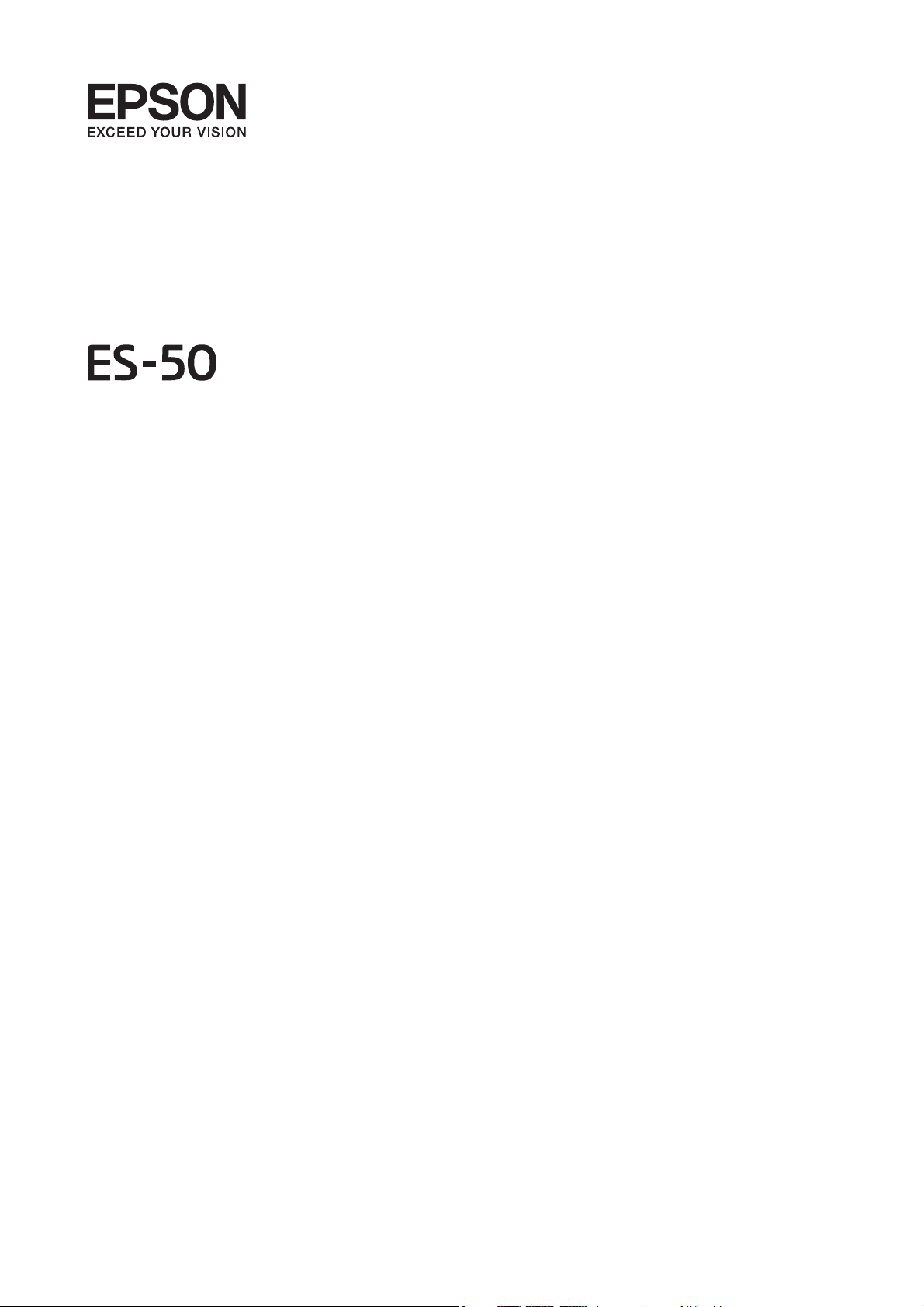
Benutzerhandbuch
NPD5987-01 DE
Page 2
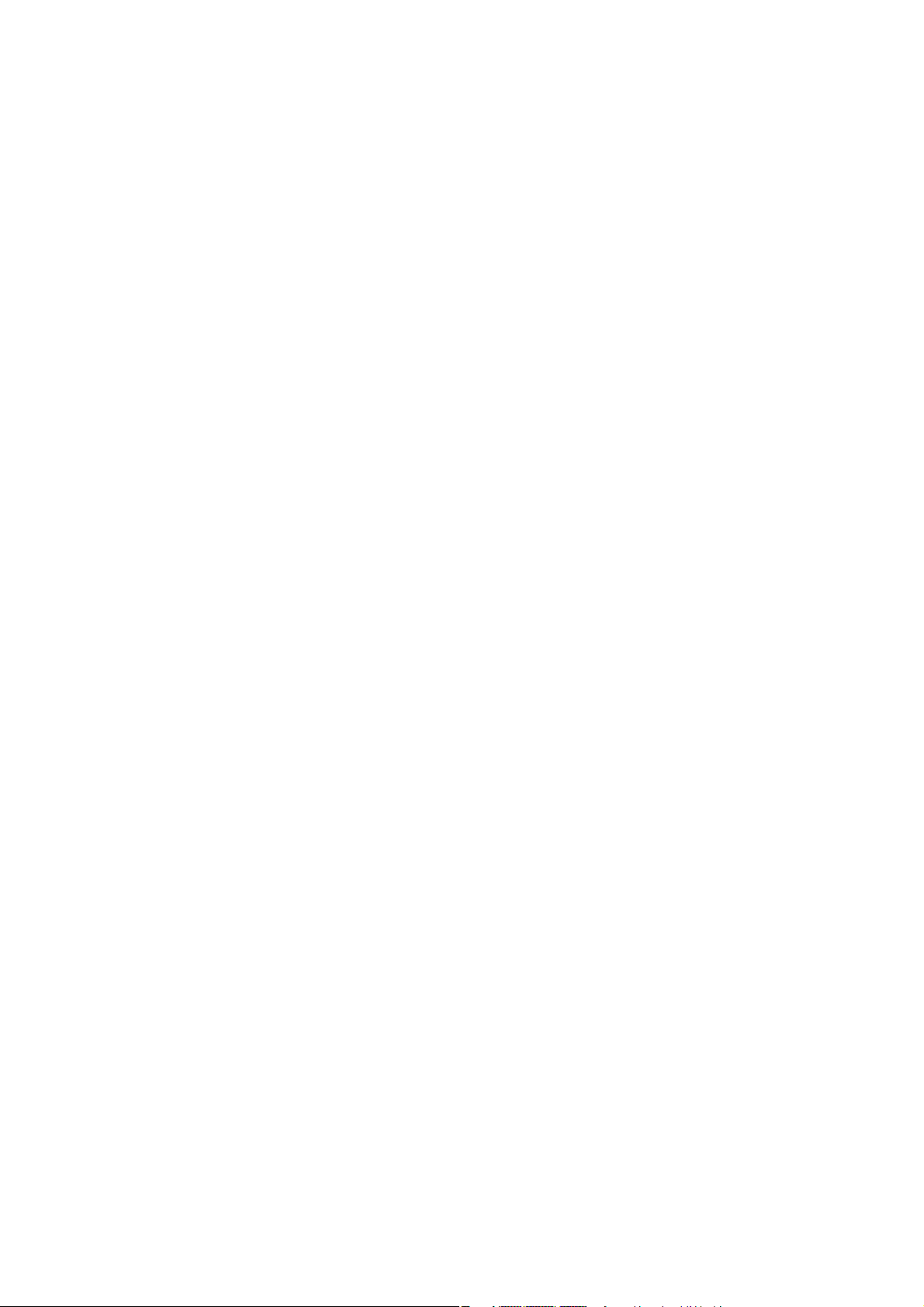
Benutzerhandbuch
Copyright
Copyright
Kein Teil dieser Veröentlichung darf ohne die schriliche Erlaubnis von Seiko Epson Corporation auf irgendeine
Weise, ob elektronisch, mechanisch, als Fotokopie, Aufzeichnung oderanderweitig reproduziert, in einem
Datenabrufsystem gespeichert oder übertragen werden. Das Unternehmen übernimmt keine patentrechtliche
Haung
die sich aus der Verwendung der hierin enthaltenen Informationen ergeben. Die hierin enthaltenen Informationen
sind nur zur Verwendung mit diesem Epson-Produkt beabsichtigt. Epson übernimmt keine Verantwortung für die
Verwendung dieser Informationen im Zusammenhang mit anderen Produkten.
Weder Seiko Epson Corporation noch seine Partner haen gegenüber dem Käufer dieses Produkts oder gegenüber
Dritten für Schäden, Verluste, Kosten oder Aufwendungen, die dem Käufer oder Dritten als Folge von Unfällen,
falschem oder missbräuchlichem Gebrauch dieses Produkts, durch unautorisierte Modikationen, Reparaturen
oder Abänderungen dieses Produkts oder (ausgenommen USA) durch Nichtbefolgung der Bedienungs- und
Wartungsanweisungen von Seiko Epson Corporation entstehen.
Seiko Epson Corporation und seine Partner haen für keine Schäden oder Probleme, die durch die Verwendung
anderer Optionsprodukte oder Verbrauchsmaterialien entstehen, die nicht als Original Epson-Produkte oder von
Seiko Epson Corporation genehmigte Epson-Produkte gekennzeichnet sind.
bezüglich der hierin enthaltenen Informationen. Ebenfalls wird keine
Haung
übernommen für Schäden,
Seiko Epson Corporation haet nicht für Schäden infolge elektromagnetischer Störungen, welche durch andere
Schnittstellenkabel entstehen, die nicht als von Seiko Epson Corporation genehmigte Epson-Produkte
gekennzeichnet sind.
© 2018 Seiko Epson Corporation
Der Inhalt dieses Handbuchs und die technischen Daten dieses Produkts können ohne Vorankündigung geändert
werden.
2
Page 3
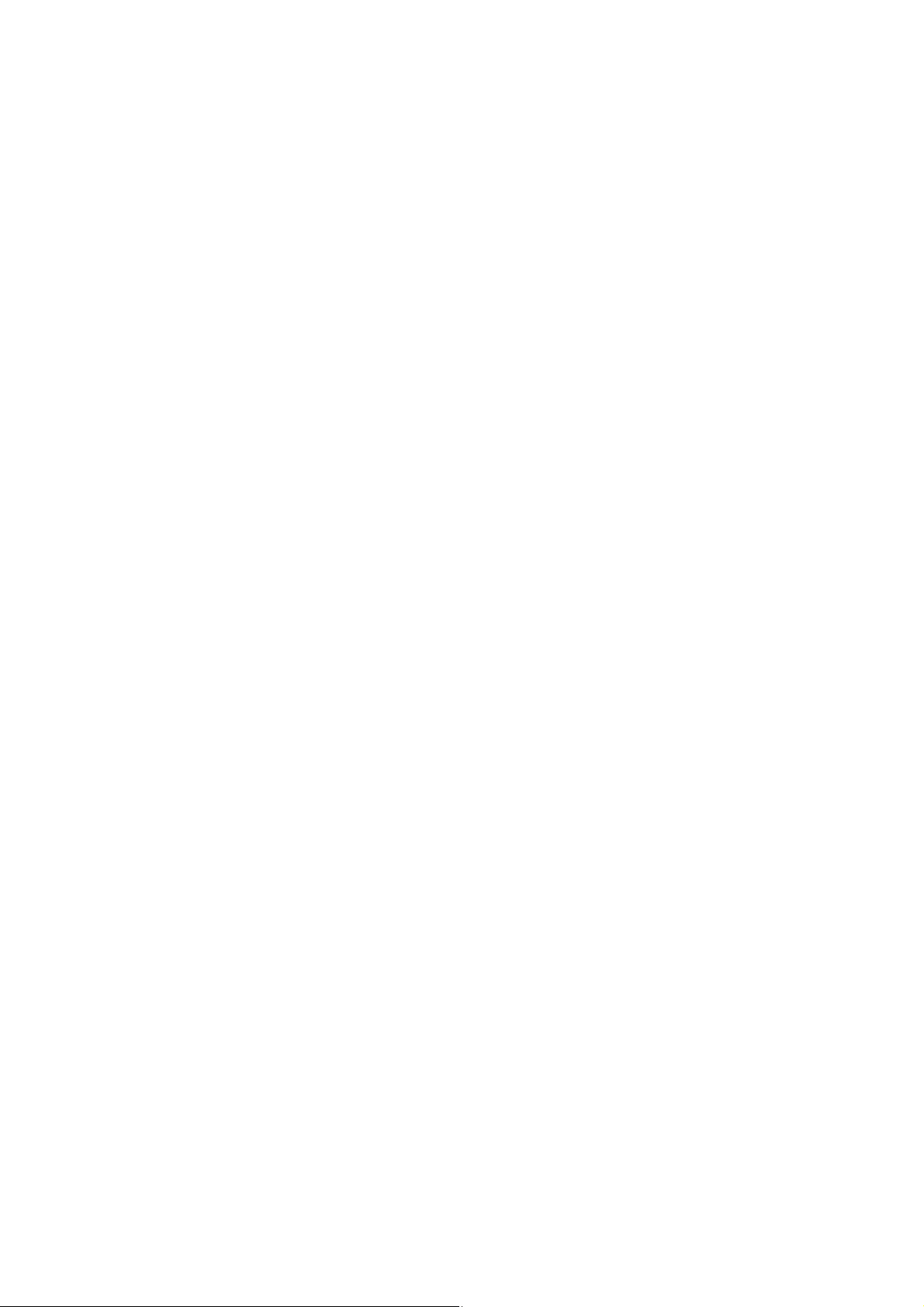
Benutzerhandbuch
Markenhinweis
Markenhinweis
❏ EPSON® ist eine eingetragene Marke, EPSON EXCEED YOUR VISION und EXCEED YOUR VISION sind
Marken von Seiko Epson Corporation.
❏
Microso,
Corporation in the United States and/or other countries.
❏ Apple, macOS, and OS X are trademarks of Apple Inc., registered in the U.S. and other countries.
❏ Adobe, Adobe Reader, and Acrobat are registered trademarks of Adobe Systems Incorporated.
❏ Intel
❏ Allgemeiner Hinweis: Andere hierin verwendete Produktbezeichnungen dienen ausschließlich zu
Informationszwecken und können Marken ihrer jeweiligen Inhaber sein. Epson hat keinerlei Rechte an diesen
Marken.
Windows, and Windows Vista are either registered trademarks or trademarks of
is a registered trademark of Intel Corporation.
®
Microso
3
Page 4
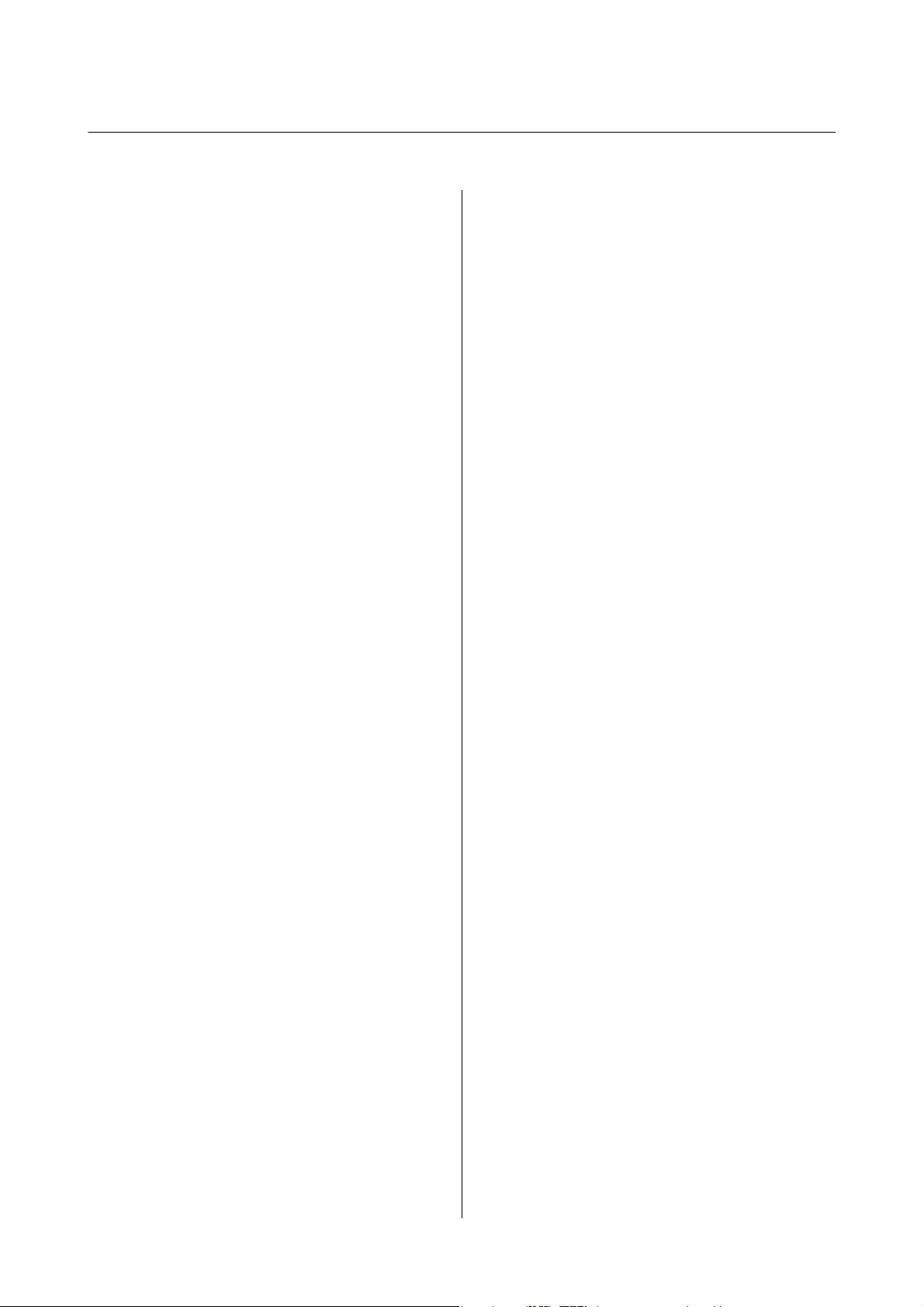
Benutzerhandbuch
Inhalt
Inhalt
Copyright
Markenhinweis
Über diese Anleitung
Einführung in die Handbücher.................6
Marken und Symbole........................6
In dieser Anleitung verwendete Beschreibungen. . . . 6
Referenz der Betriebssysteme..................7
Wichtige Hinweise
Sicherheitsanweisungen......................8
Einschränkungen beim Kopieren...............9
Scanner – Grundlagen
Namen und Funktionen der Komponenten. . . . . . . 10
Tasten und Anzeigeleuchten des Bedienfelds. . . . . . 10
Tasten und Leuchten.....................10
Informationen zu Anwendungen.............. 11
Epson ScanSmart........................11
EPSON Soware Updater..................11
Optionales Zubehör und Verbrauchsmaterial. . . . . 11
Transporthülle-Codes.................... 11
Wartungsblattcodes......................12
Angaben zu Originalen und
Auegen
von Originalen
Angaben zu Vorlagen.......................13
Allgemeine Angaben für zu scannende
Vorlagen..............................13
Arten von möglicherweise problematischen
Vorlagen..............................15
Arten von Vorlagen, die nicht gescannt
werden dürfen..........................15
Auegen des Vorlages...................... 16
Auegen von Vorlagen in normaler Größe. . . . . 16
Einlegen von langem Papier................17
Einlegen von Belegen.....................19
Auegen von Umschlägen.................20
Einlegen von Plastikkarten.................21
Einlegen unregelmäßig geformter Vorlagen. . . . . 23
Einfaches Scannen
Per Scannertaste scannen....................25
Dokumente scannen und speichern............ 25
Erweitertes Scannen
Kontinuierliches einzelnes Scannen
unterschiedlicher Formate oder Arten von
Vorlagen (Automatischer Transportmodus). . . . . . .30
Speichern als editierbare Dateien (Microso®
..................................32
Oce)
An einen Cloud-Speicherdienst senden. . . . . . . . . . 34
Wartung
Äußerliches Reinigen des Scanners.............39
Reinigen der Innenbereiche des Scanners. . . . . . . . 39
Scanneranpassung mit dem Kalibrierungsblatt. . . . 40
Energie sparen............................42
Tragen des Scanners........................43
Aktualisieren von Anwendungen und Firmware. . . 43
Probleme lösen
Scannerprobleme..........................44
Scannerleuchten als Fehleranzeigen.......... 44
Der Scanner schaltet sich nicht ein...........44
Probleme beim Starten des Scanvorgangs........44
Epson ScanSmart kann nicht gestartet werden. . . 44
Entfernen gestauter Vorlagen aus dem Scanner. . . . 45
Die Originale verschmutzen..................46
Das Scannen dauert sehr lange................46
Probleme mit gescannten Bildern..............46
Streifen im gescannten Bild................ 46
Der Aufdruck scheint durch den
Bildhintergrund.........................46
Gescanntes Bild oder Text verschwommen. . . . . 47
Moiré-Muster (netzartige Schatten) erscheinen. . 48
Die Randbereiche der Vorlage werden bei
automatischer Erkennung des
Vorlagenformats nicht gescannt.............48
Zeichen wird nicht richtig erkannt........... 49
Strecken oder Stauchen gescannter Bilder. . . . . . 49
Das gescannte Bild der Plastikkarte erscheint
vergrößert.............................50
Probleme im gescannten Bild können nicht
behoben werden........................ 50
4
Page 5
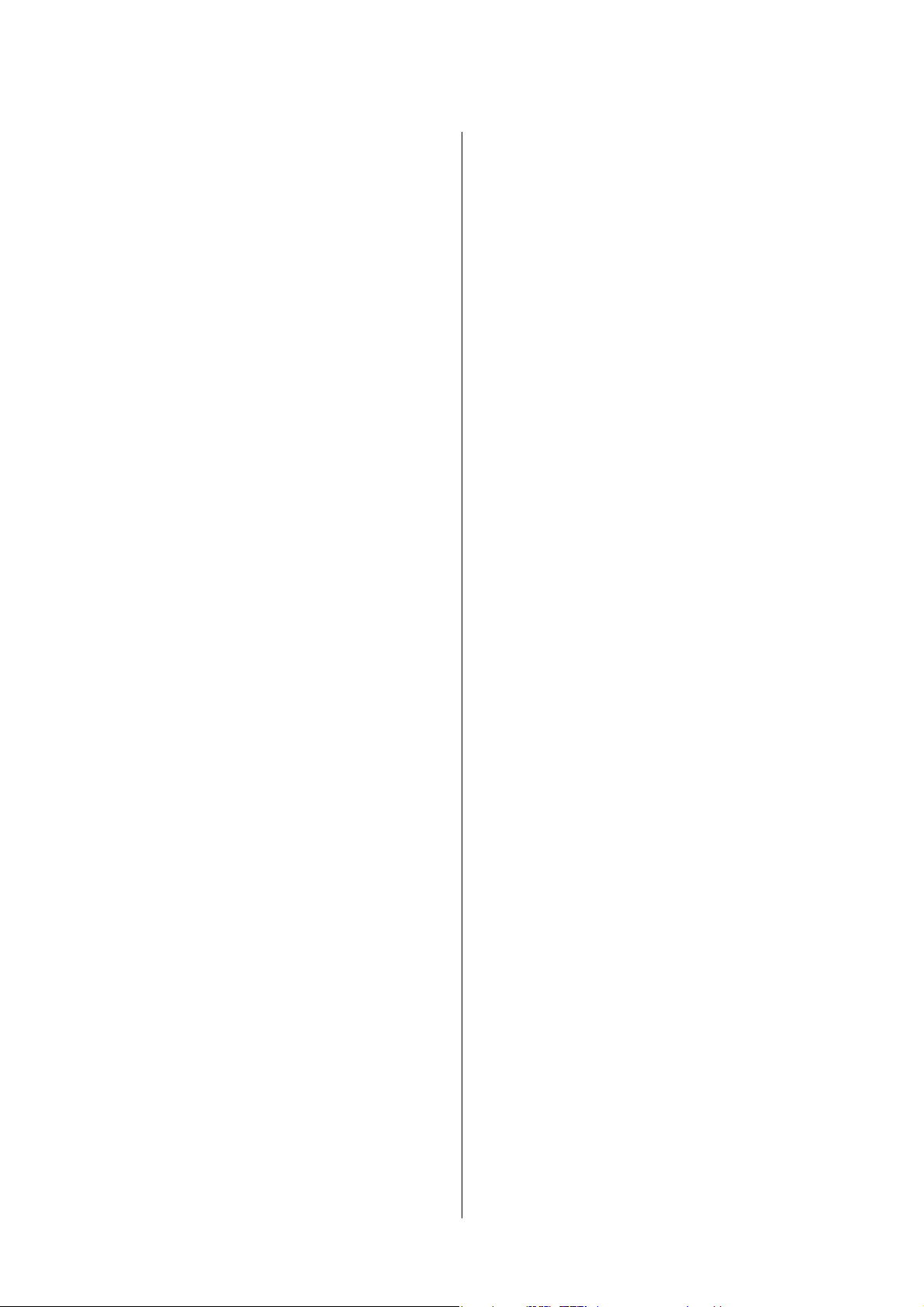
Benutzerhandbuch
Installieren und Deinstallieren von Anwendungen. . 51
Anwendungen deinstallieren............... 51
Installieren der Anwendungen..............52
Technische Daten
Allgemeine
Abmessungen............................ 55
Elektrische Spezikationen...................55
Elektrische Angaben zum Scanner........... 55
Umgebungsspezikationen
Systemvoraussetzungen.....................55
Scanner-Spezikationen
...................55
............54
Normen und Richtlinien
Normen und Zulassungen des US-Modells.......57
Normen und Zulassungen für europäisches
Modell..................................57
Normen und Zulassungen für australische
Modelle.................................57
Inhalt
Weitere Unterstützung
Website des technischen Supports..............58
Kontaktaufnahme mit dem Epson-Support.......58
Bevor Sie sich an Epson wenden.............58
Hilfe für Benutzer in Europa................58
Hilfe für Benutzer in Taiwan................59
Hilfe für Benutzer in Australien............. 59
Hilfe für Benutzer in Singapur.............. 60
Hilfe für Benutzer in ailand.............. 60
Hilfe für Benutzer in Vietnam...............60
Hilfe für Benutzer in Indonesien.............61
Hilfe für Benutzer in Hongkong.............62
Hilfe für Benutzer in Malaysia.............. 63
Hilfe für Benutzer in Indien................63
Hilfe für Benutzer auf den Philippinen........64
5
Page 6
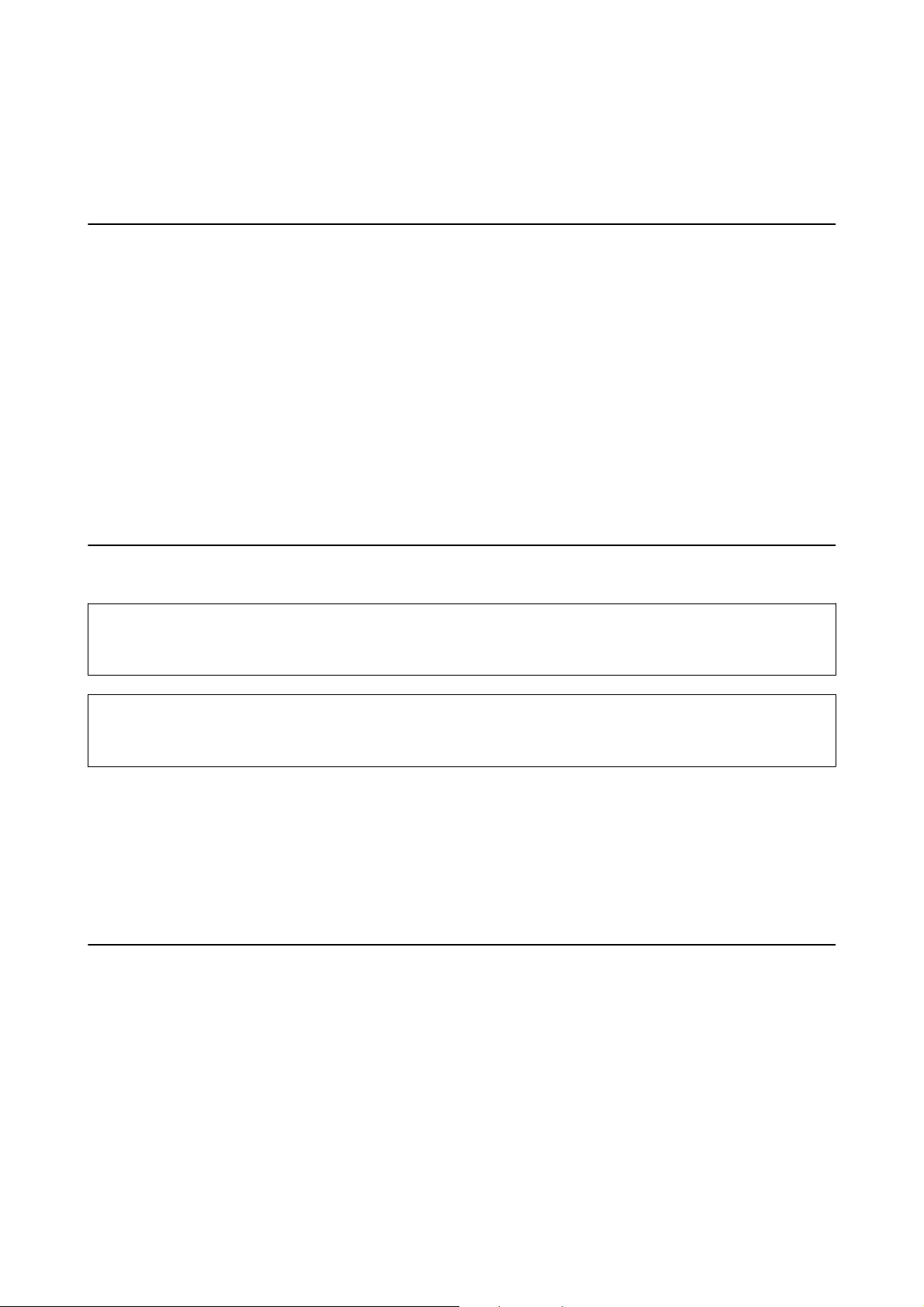
Benutzerhandbuch
Über diese Anleitung
Über diese Anleitung
Einführung in die Handbücher
Die neuesten Versionen der folgenden Handbücher nden Sie auf der Support-Website von Epson.
http://www.epson.eu/Support (Europa)
http://support.epson.net/ (außerhalb Europas)
❏ Installationshandbuch (Handbuch in Papierform)
Informiert Sie über die Einrichtung des Gerätes und die Installation der Anwendung.
❏ Benutzerhandbuch (digitales Handbuch)
Informiert Sie über den Einsatz des Gerätes, seine Wartung und über Möglichkeiten zur Problemlösung.
Nutzen Sie neben den oben erwähnten Anleitungen auch die Hilfen in den verschiedenen Epson-Anwendungen.
Marken und Symbole
Achtung:
!
Anweisungen, die sorgfältig befolgt werden müssen, um Verletzungen zu vermeiden.
Wi c h t i g :
c
Anweisungen, die befolgt werden müssen, um Geräteschäden zu vermeiden.
Hinweis:
Bietet zusätzliche Informationen als Referenz.
Zugehörige Informationen
& Verweist auf zugehörige Abschnitte.
In dieser Anleitung verwendete Beschreibungen
❏ Bildschirmabbildungen der Anwendungen wurden unter Windows 10 oder Mac OS X v10.13.x erstellt. Die
Bildschirminhalte variieren je nach Modell und Situation.
❏ Sämtliche Illustrationen in dieser Anleitung dienen lediglich zur Orientierung. Obwohl die Darstellungen leicht
vom tatsächlichen Aussehen des Produkts abweichen können, ändert sich nichts an der Bedienung.
6
Page 7
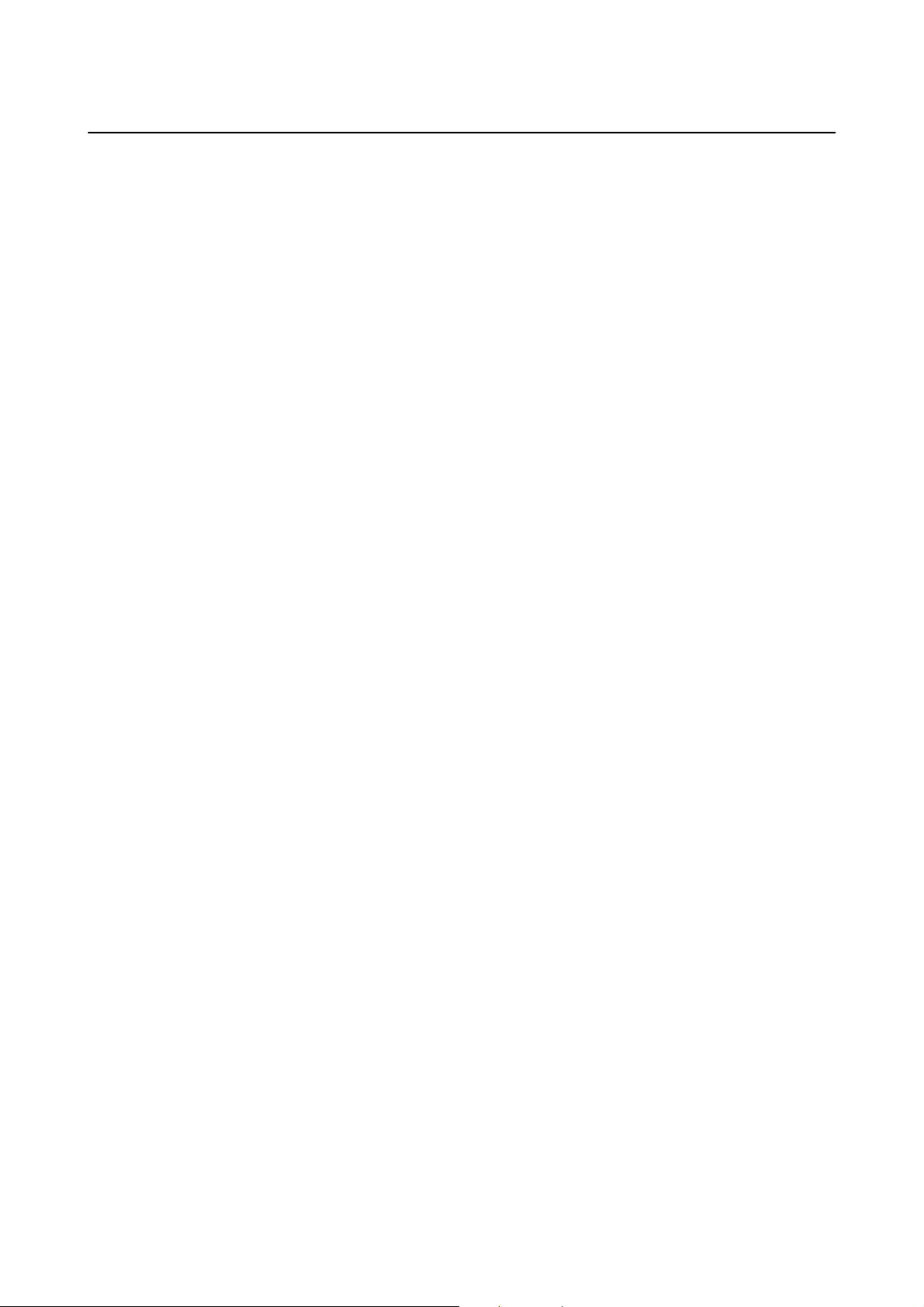
Benutzerhandbuch
Über diese Anleitung
Referenz der Betriebssysteme
Windows
In diesem Handbuch beziehen sich Angaben wie beispielsweise „Windows 10“, „Windows 8.1“, „Windows 8“,
„Windows 7“, „Windows Vista“ und „Windows XP“ auf folgende Betriebssysteme. Zudem bezieht sich die Angabe
„Windows“ auf alle Versionen.
❏
Microso
❏ Microso
❏ Microso
❏
Microso
❏ Microso
❏ Microso
❏
Microso
Mac OS
In diesem Handbuch bezieht sich „Mac OS“ auf macOS High Sierra, macOS Sierra, OS X El Capitan, OS X
Yosemite, OS X Mavericks, OS X Mountain Lion, Mac OS X v10.7.x sowie auf Mac OS X v10.6.8.
Win dow s® 10- Betriebssystem
®
Win dow s® 8.1- Betriebssystem
®
Win dow s® 8- Betriebssystem
®
Win dow s® 7- Betriebssystem
®
Win dow s Vis ta®- Betriebssystem
®
Win dow s® XP-Betriebssystem Service Pack 3
®
Win dow s® XP Professional x64 Edition-Betriebssystem Service Pack 2
®
7
Page 8
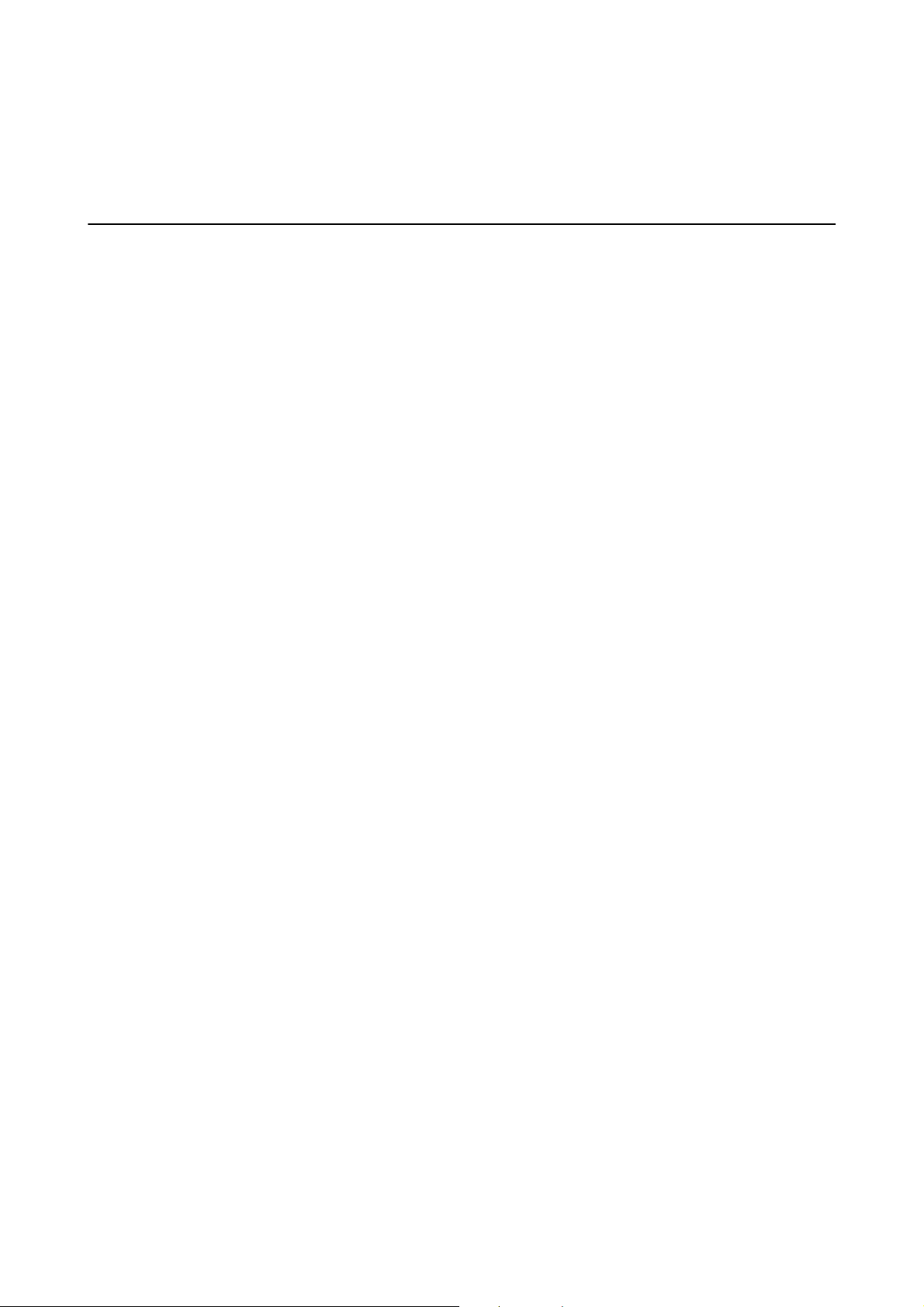
Benutzerhandbuch
Wichtige Hinweise
Wichtige Hinweise
Sicherheitsanweisungen
Lesen und befolgen Sie diese Anleitung, um den sicheren Gebrauch des Produkts zu gewährleisten. Achten Sie
darauf, dieses Handbuch für den künigen Gebrauch aufzubewahren. Beachten Sie unbedingt sämtliche
Warnungen und Anweisungen am Gerät.
❏ Einige der auf dem Produkt angebrachten Symbole dienen dazu, die Sicherheit und die ordnungsgemäße
Nutzung des Produkts sicherzustellen. Besuchen Sie die folgende Website, um die Bedeutung der Symbole in
Erfahrung zu bringen.
http://support.epson.net/symbols
❏ Stellen Sie das Gerät auf eine ache, stabile Unterlage, die größer als die Grundäche des Gerätes ist. Wenn Sie
das Gerät an einer Wand aufstellen, lassen Sie zwischen der Rückseite des Gerätes und der Wand mindestens 10
cm Platz.
❏ Stellen Sie das Gerät in der Nähe des Computers auf, damit Schnittstellenkabel jederzeit gut erreicht werden
kann. Lagern und nutzen Sie das Produkt nicht im Freien, nicht an schmutzigen oder staubigen Stellen, nicht in
der Nähe von Wasser, Wärmequellen und nicht an Stellen, an denen das Gerät Erschütterungen, Vibrationen,
hohen Temperaturen, hoher Lufeuchtigkeit, direkter Sonneneinstrahlung, starken Lichtquellen oder
plötzlichen Temperatur- oder Feuchtigkeitsschwankungen ausgesetzt werden könnte.
❏ Bedienen Sie das Gerät nicht mit feuchten oder gar nassen Händen.
❏ Verlegen Sie das USB-Kabel so, dass es gegen Abrieb, Schnitte, Durchscheuern, Quetschen und Knicken
geschützt wird. Stellen Sie nichts auf dem Kabel ab und achten Sie darauf, dass nicht darauf getreten werden
kann. Achten Sie besonders darauf, dass das Kabel an seinem Ende gerade verläu.
❏ Verwenden Sie ausschließlich das mit Ihrem Produkt gelieferte USB-Kabel. Der Einsatz anderer USB-Kabel
kann zu Bränden, Stromschlägen und Verletzungen führen.
❏ Das USB-Kabel wurde speziell auf das Gerät abgestimmt, mit dem es geliefert wurde. Versuchen Sie niemals,
das Netzteil an andere elektronische Geräte anzuschließen, sofern nicht ausdrücklich empfohlen.
❏ Achten Sie beim Anschluss des Gerätes an Computer oder andere Geräte darauf, den Stecker richtig herum
einzustecken. Die Stecker lassen sich nur richtig herum gewaltfrei einstecken. Falls Stecker falsch herum
eingesteckt werden, können beide über das Kabel verbundenen Geräte beschädigt werden.
❏ Versuchen Sie nie, Gerät oder Zubehör zu zerlegen, zu verändern oder zu reparieren, sofern solche Schritte
nicht ausdrücklich in der jeweiligen Anleitung erläutert werden.
❏ Stecken Sie keine Fremdkörper in die Önungen; Fremdkörper können spannungsführende Teile im Inneren
berühren und/oder Kurzschlüsse auslösen. Unterschätzen Sie die Gefahren elektrischen Stroms nicht.
❏ Unter folgenden Bedingungen trennen Sie sämtliche Verbindungen des Gerätes sowie das USB-Kabel und
bitten qualizierte Fachleute um Unterstützung:Flüssigkeiten sind in das Gerät eingedrungen; das Gerät wurde
fallen gelassen; das Gehäuse des Gerätes wurde beschädigt; das Gerät funktioniert nicht wie gewohnt oder zeigt
deutliche Leistungsveränderungen. (Nehmen Sie keine Einstellungen vor, die nicht in der Bedienungsanleitung
beschrieben werden.)
❏ Trennen Sie das USB-Kabel vom Computer, wenn Sie das Gerät längere Zeit nicht benutzen.
8
Page 9
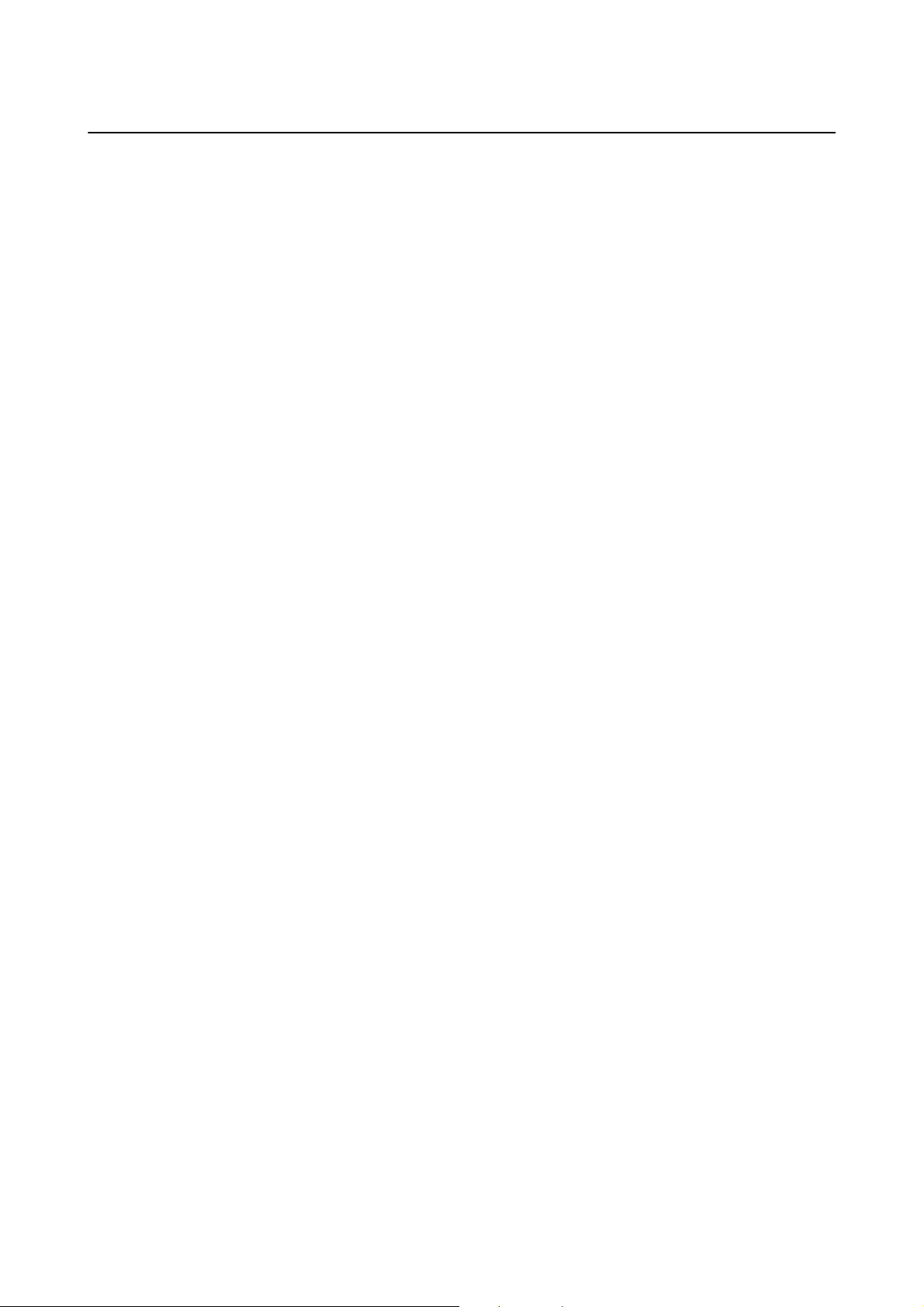
Benutzerhandbuch
Wichtige Hinweise
Einschränkungen beim Kopieren
Beachten Sie folgende Einschränkungen zum verantwortungsbewussten und gesetzeskonformen Einsatz Ihres
Gerätes.
Das Kopieren der folgenden Objekte ist gesetzlich verboten:
❏ Banknoten, Münzen, staatliche Wertpapiere, staatliche Schuldverschreibungen und Kommunalanleihen
❏ Unbenutzte Briefmarken, vorfrankierte Postkarten und andere ozielle Postsachen mit gültiger Freimachung
❏ Staatliche Steuerzeichen und nach einem gesetzlichen Verfahren ausgegebene Wertpapiere
Beim Kopieren der folgenden Dokumente ist Vorsicht angebracht:
❏ Private Wertpapiere (Börsenzertikate, übertragbare Schuldverschreibungen, Schecks usw.), Monatskarten,
Konzessionen usw.
❏ Pässe, Führerscheine, Garantieurkunden, Straßenbenutzungsausweise, Nahrungsmittelkarten, Fahrkarten usw.
Hinweis:
Das Kopieren dieser Dokumente kann gesetzlich verboten sein.
Verantwortungsbewusster Umgang mit urheberrechtlich geschützten Materialien:
Ein Missbrauch des Produkts liegt vor, wenn urheberrechtlich geschütztes Material widerrechtlich kopiert wird.
Sofern Sie nicht auf Empfehlung eines sachkundigen Anwalts handeln, sollten Sie die Genehmigung des Inhabers
der Urheberrechte einholen, bevor Sie veröentlichtes Material kopieren.
9
Page 10
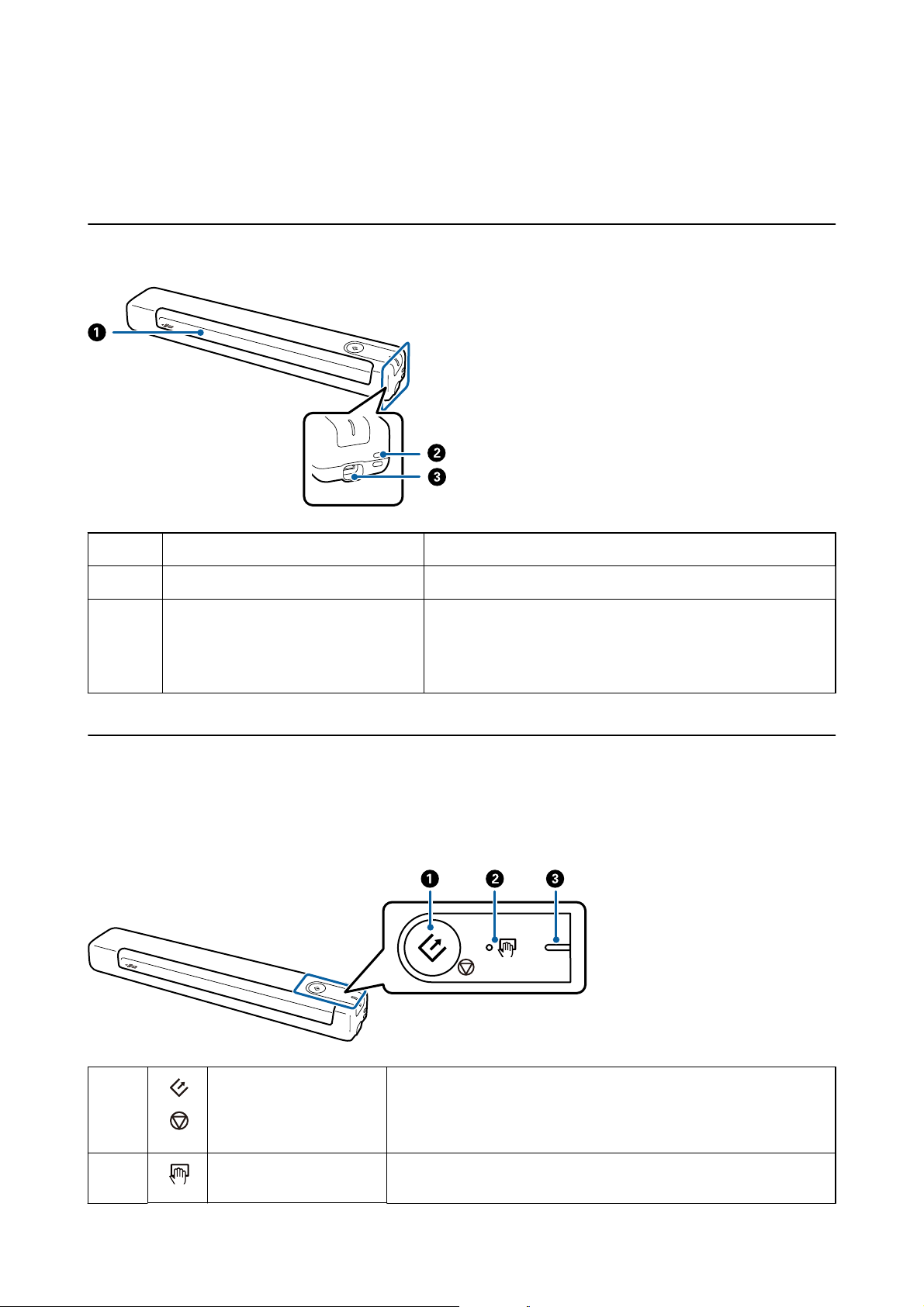
Benutzerhandbuch
Scanner – Grundlagen
Scanner – Grundlagen
Namen und Funktionen der Komponenten
A
B
C
Eingangsschlitz Hier legen Sie die Vorlage ein.
Önung Zum Anbringen der Riemen.
USB-Anschluss USB-Bus-Stromversorgung.
Zum Anschluss eines USB-Kabels. Üben Sie beim Anschließen des
USB-Kabels am USB-Anschluss nicht zu viel Kraft aus. Andernfalls
drohen Schäden.
Tasten und Anzeigeleuchten des Bedienfelds
Tasten und Leuchten
A
B
Start- und Stopptaste ❏ Startet oder bricht den Scanvorgang ab.
❏ Drücken Sie diese Taste zur Reinigung im Inneren des Scanners.
❏ Beendet den Automatischer Transportmodus.
Automatischer
Transportmodus-Leuchte
Das Scanner ist im Automatischer Transportmodus. Der Scanvorgang
beginnt, wenn eine Vorlage in das Eingabefach gelegt wird.
10
Page 11
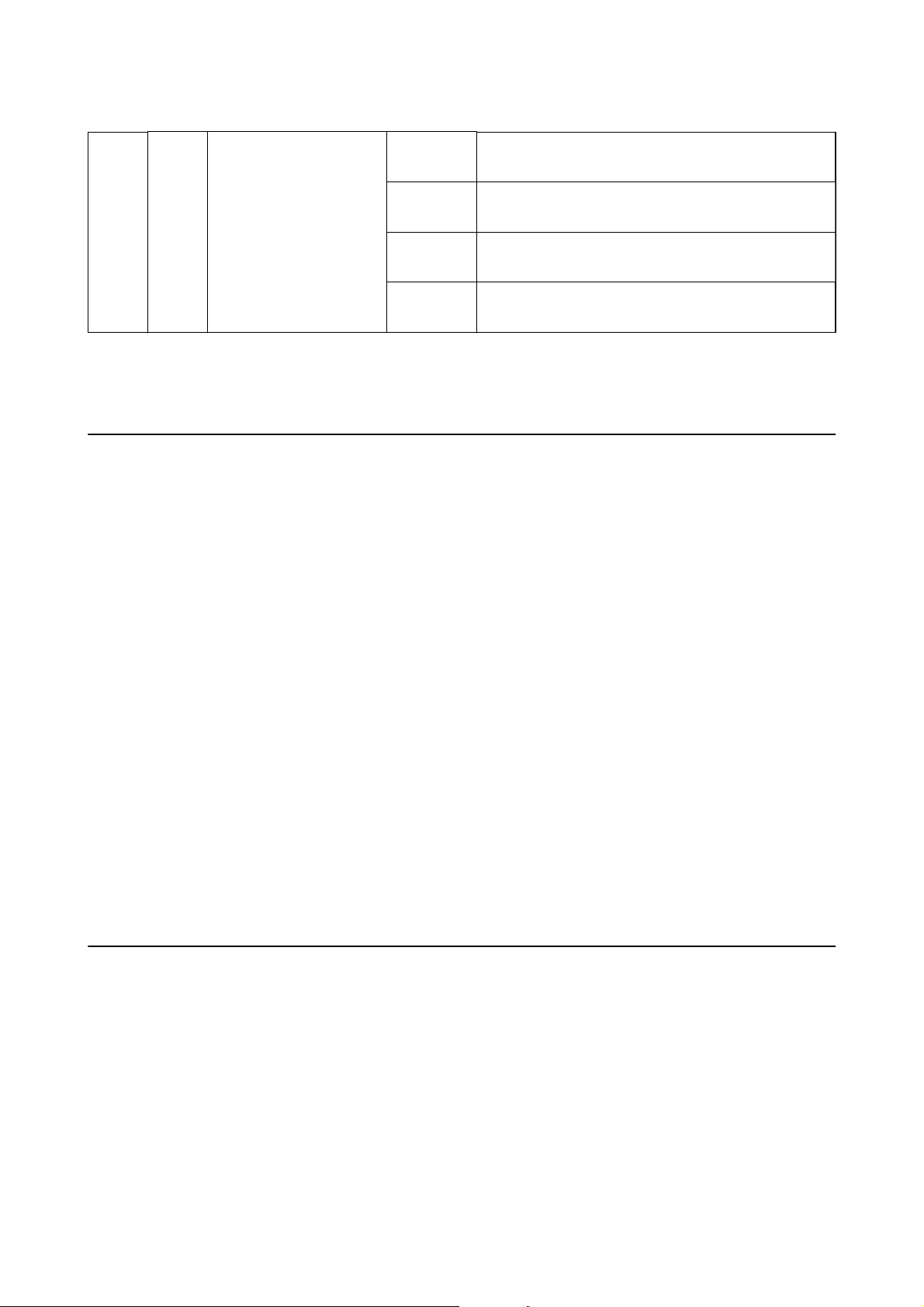
Benutzerhandbuch
Scanner – Grundlagen
C
Hinweis:
Verbinden Sie den Scanner zum Einschalten über das USB-Kabel mit dem Computer.
– Bereitschaftleuchte Leuchtet
(weiß)
Blinkt
(weiß)
Aus Der Scanner kann nicht verwendet werden, da die
Leuchtet
(orange)
Der Scanner ist betriebsbereit.
Der Scanner ist in Betrieb, im Wartezustand, bei der
Bearbeitung oder im Sparmodus.
Stromversorgung abgeschaltet wurde.
Ein Fehler ist aufgetreten.
Informationen zu Anwendungen
Dieser Abschnitt stellt die für Ihren Scanner verfügbaren Anwendungsprodukte vor. Die neueste Anwendung lässt
sich von der Epson-Website aus installieren.
Epson ScanSmart
Epson ScanSmart ist eine Anwendung zum Scannen von Dokumenten, mit der Sie Daten in einfachen Schritten
scannen und speichern können.
❏ Sie können Informationen in drei einfachen Schritten scannen und an einen Cloud-Dienst senden.
❏ Sie können Dokumente mit Hilfe der gescannten Informationen automatisch benennen.
Diese Funktionen ermöglichen Ihnen die Einsparung von Zeit beim Organisieren von Dokumenten.
EPSON Software Updater
EPSON
Internet sucht und diese installiert.
Auch die elektronische Anleitung Ihres Scanners lässt sich auf diese Weise auf den neuesten Stand bringen.
Soware
Updater ist eine Anwendung, die regelmäßig nach neuen oder aktualisierten Anwendungen im
Optionales Zubehör und Verbrauchsmaterial
Transporthülle-Codes
Der Einsatz eines Transporthülles ermöglicht Ihnen das Scannen unregelmäßig geformter Vorlagen. Durch
mittiges Falten des Transporthülles lassen sich auch Vorlagen scannen, die größer als A4 sind.
11
Page 12
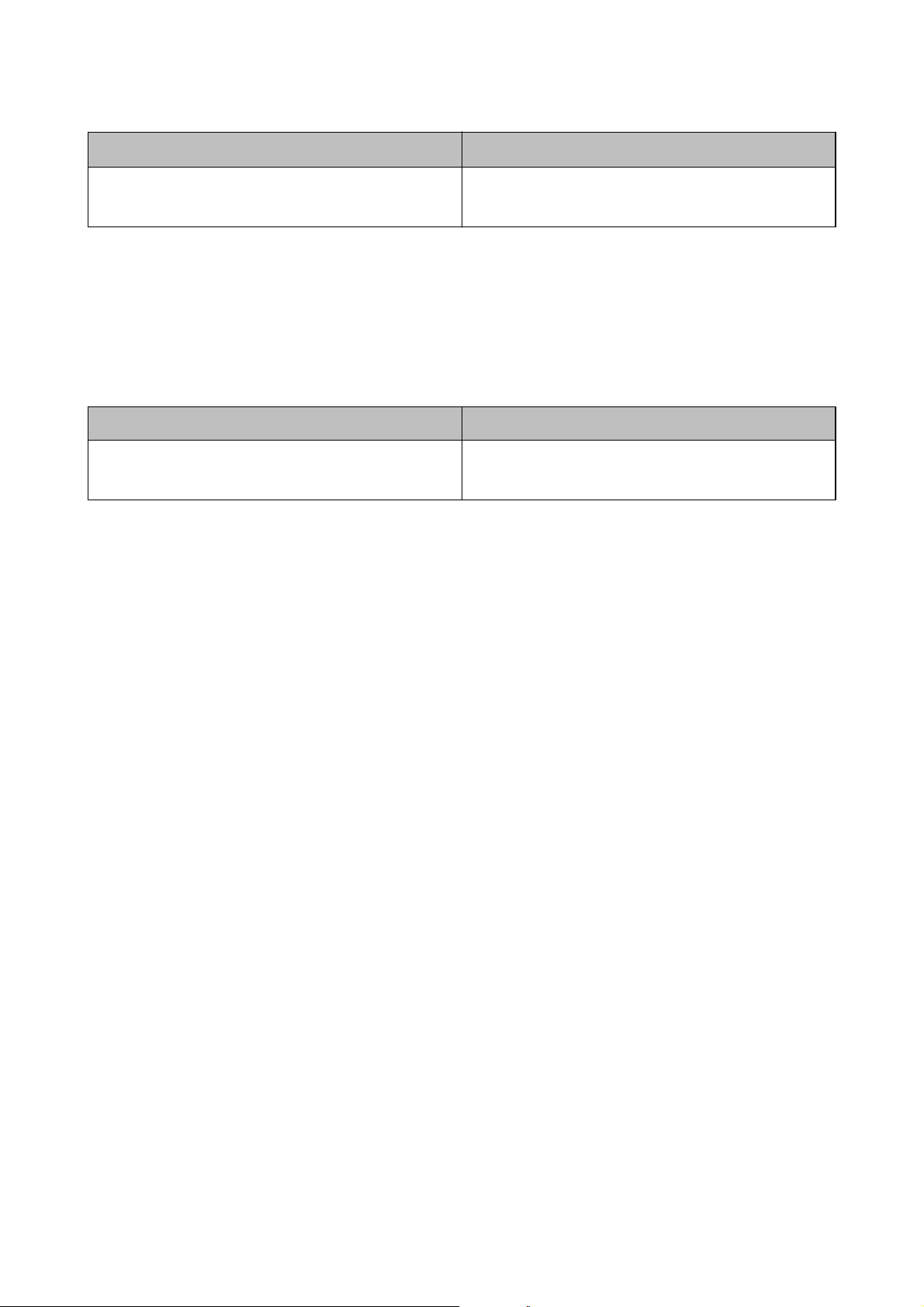
Benutzerhandbuch
Scanner – Grundlagen
Teilebezeichnung
Transporthülle B12B819451
B12B819471 (nur Indien)
* Sie können nur ein Transporthülle mit einem Code verwenden.
Codes
*
Wartungsblattcodes
Enthält ein Reinigungsblatt (feucht) und ein Reinigungsblatt (trocken) zur Reinigung des Scannerinneren sowie
ein Kalibrierungsblatt zur Anpassung der Qualität von gescannten Bildern.
Teilebezeichnung Codes
Wartungsblatt 2 B12B819481
B12B819411 (nur Indien)
* Sie können nur ein Wartungsblatt mit einem Code verwenden.
12
Page 13
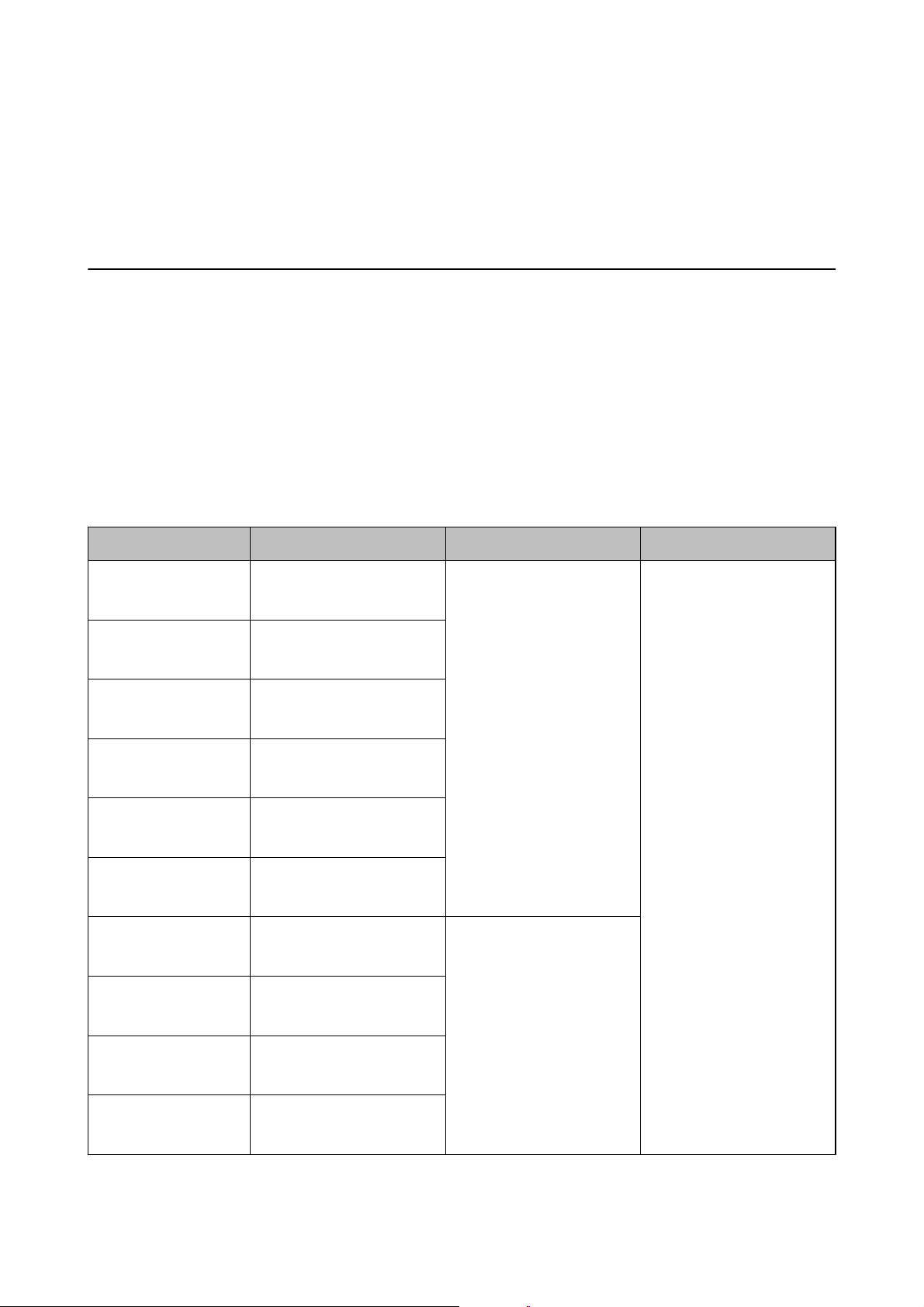
Benutzerhandbuch
Angaben zu Originalen und Auegen von Originalen
Angaben zu Originalen und Auegen von
Originalen
Angaben zu Vorlagen
In diesem Abschnitt werden Angaben und Zustand der Vorlagen erläutert, die in den Scanner geladen werden
können.
Allgemeine Angaben für zu scannende Vorlagen
Angaben zu Vorlagen in Standardformaten
Folgende Vorlagen im Standardformat können in den Scanner geladen werden.
Format Maße Dicke Papiertyp
A4 210×297 mm
(8,3×11,7 Zoll)
Letter 215,9×279,4 mm
(8,5×11 Zoll)
Legal 215,9×355,6 mm
(8,5×14 Zoll)
B5 182×257 mm
(7,2×10,1 Zoll)
A5 148×210 mm
(5,8×8,3 Zoll)
B6 128×182 mm
(5,0×7,2 Zoll)
A6 105×148 mm
(4,1×5,8 Zoll)
35 bis 270 g/m Normalpapier
Feines Papier
Recyclingpapier
46 bis 270 g/m
A7 74×105 mm
(2,9×4,1 Zoll)
A8 52×74 mm
(2,1×2,9 Zoll)
Visitenkarte 55×89 mm
(2,1×3,4 Zoll)
13
Page 14
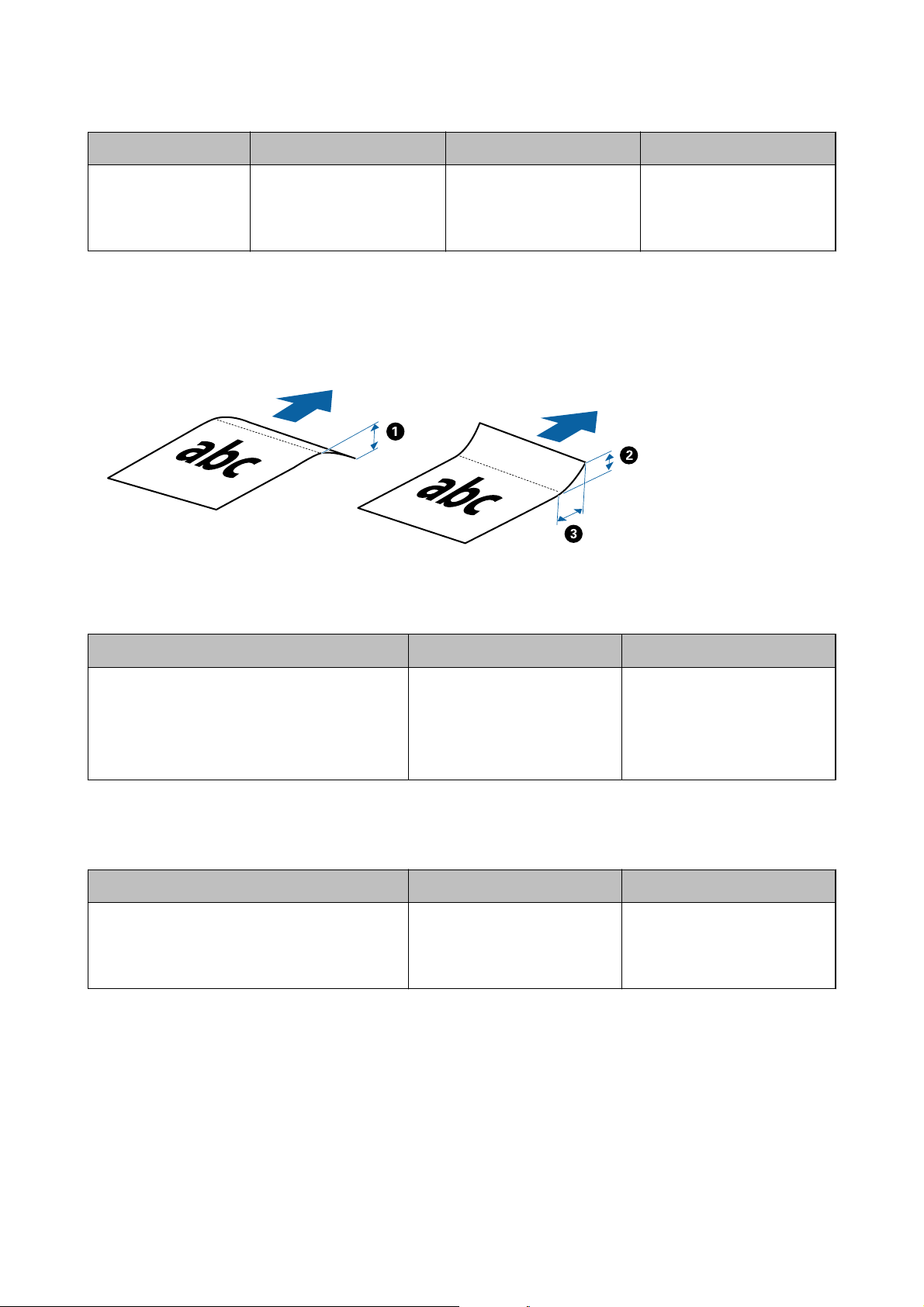
Benutzerhandbuch
Angaben zu Originalen und Auegen von Originalen
Format Maße Dicke Papiertyp
Postkarten 100×148 mm
(3,9×5,8 Zoll)
35 bis 270 g/m Normalpapier
Feines Papier
Recyclingpapier
Hinweis:
❏ Alle Vorlagen müssen an der Vorderkante ach sein.
❏ Achten Sie darauf, dass die Welligkeit der vorderen Kante der Vorlagen innerhalb der folgenden Bereiche liegt.
und B dürfen höchstens 2 mm betragen, wenn C mindestens 30 mm beträgt.
A
Angaben zu langem Papier
Langes Papier kann in folgenden Formaten in den Scanner geladen werden.
Format Dicke Papiertyp
Breite: 50,8 bis 216,0 mm
(2,0 bis 8,5 Zoll)
Länge: 50,8 bis 1828,8 mm
(2,0 bis 72,0 Zoll)
35 bis 270 g/m Normalpapier
Feines Papier
Recyclingpapier
Angaben zu Belegen
Folgende Belegformate können in den Scanner gelegt werden.
Format Dicke Papiertyp
Maximum: 76,2×355,6 mm (3,0×14,0 Zoll)
Minimum: 76,2×76,2 mm (3,0×3,0 Zoll)
* Belege müssen im automatischen Einzugsmodus gescannt werden Automatischer Transportmodus. Es sollte jeweils nur
ein Beleg gleichzeitig eingelegt werden, und der Beleg sollte für eine gute Scanqualität mit der Hand gehalten werden.
46 bis 270 g/m Normalpapier
Feines Papier
Recyclingpapier
Angaben zu Umschlägen
Folgende Umschlagformate können in den Scanner gelegt werden.
14
Page 15
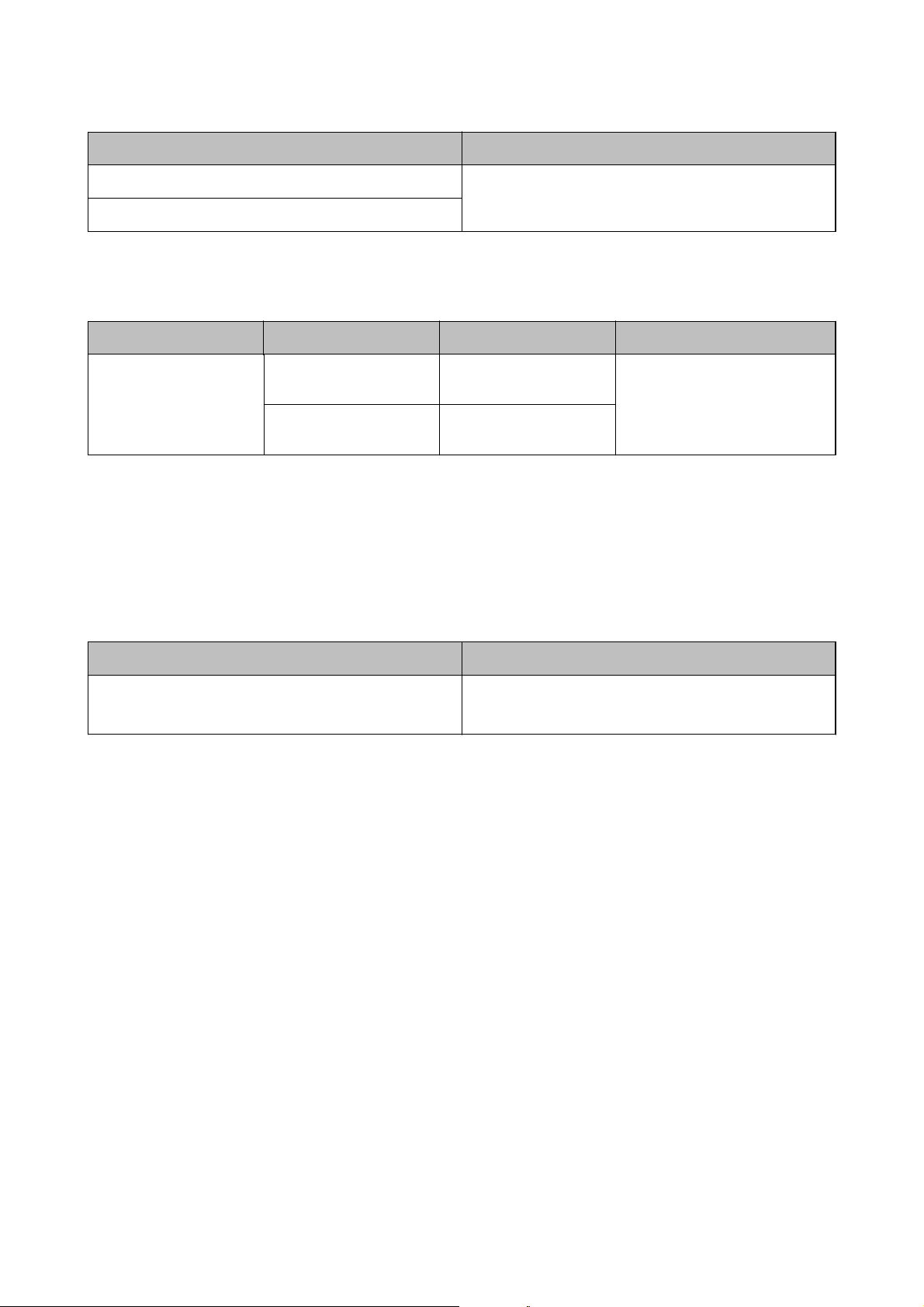
Benutzerhandbuch
Angaben zu Originalen und Auegen von Originalen
Maße Dicke
120×235 mm (4,72×9,25 Zoll) 0,38 mm (0,015 Zoll) oder weniger
92×165 mm (3,62×6,50 Zoll)
Spezikation für Plastikkarten
Plastikkarten können in folgenden Formaten in den Scanner gelegt werden.
Format Kartentyp Dicke Zuführrichtung
ISO7810 ID-1-Typ
54,0×85,6 mm
(2,1×3,3 Zoll)
Hinweis:
Laminierte Karten im Format ISO7810 ID-1 mit Prägung (die Dicke sollte höchstens 0,6 mm (0,02 Zoll) betragen) können
möglicherweise nicht erfolgreich gescannt werden.
Mit Prägung 1,24 mm (0,05 Zoll) oder
weniger
Ohne Prägung 1,0 mm (0,04 Zoll) oder
weniger
Horizontal (Querformat)
Angaben zu unregelmäßig geformten Vorlagen
Durch Verwenden des Transporthülle können Sie Vorlagen scannen, die zerknittert, gewellt, sehr dünn oder
unregelmäßig geformt sind.
Format Dicke
Bis A4 0,3 mm (0,012 Zoll) oder weniger
(ohne die Dicke des Transporthülle)
Arten von möglicherweise problematischen Vorlagen
Folgende Arten von Vorlagen werden eventuell nicht erfolgreich gescannt.
❏ Vorlagen mit unebener
Oberäche,
z. B.
Brieopfpapier
❏ Vorlagen, die zerknittert oder gefaltet sind
❏ Gewellte Vorlagen
❏ Beschichtetes Papier
❏ Vorl age n m it L oc hung
❏ Vorlagen mit Eselsohren
Hinweis:
❏ Verwenden Sie zum Scannen empndlicher oder zerknitterter Vorlagen das Transporthülle.
❏ Versuchen Sie, gewellte Vorlagen vor dem Scannen zu glätten.
Arten von Vorlagen, die nicht gescannt werden dürfen
Folgende Arten von Vorlagen dürfen nicht gescannt werden.
15
Page 16
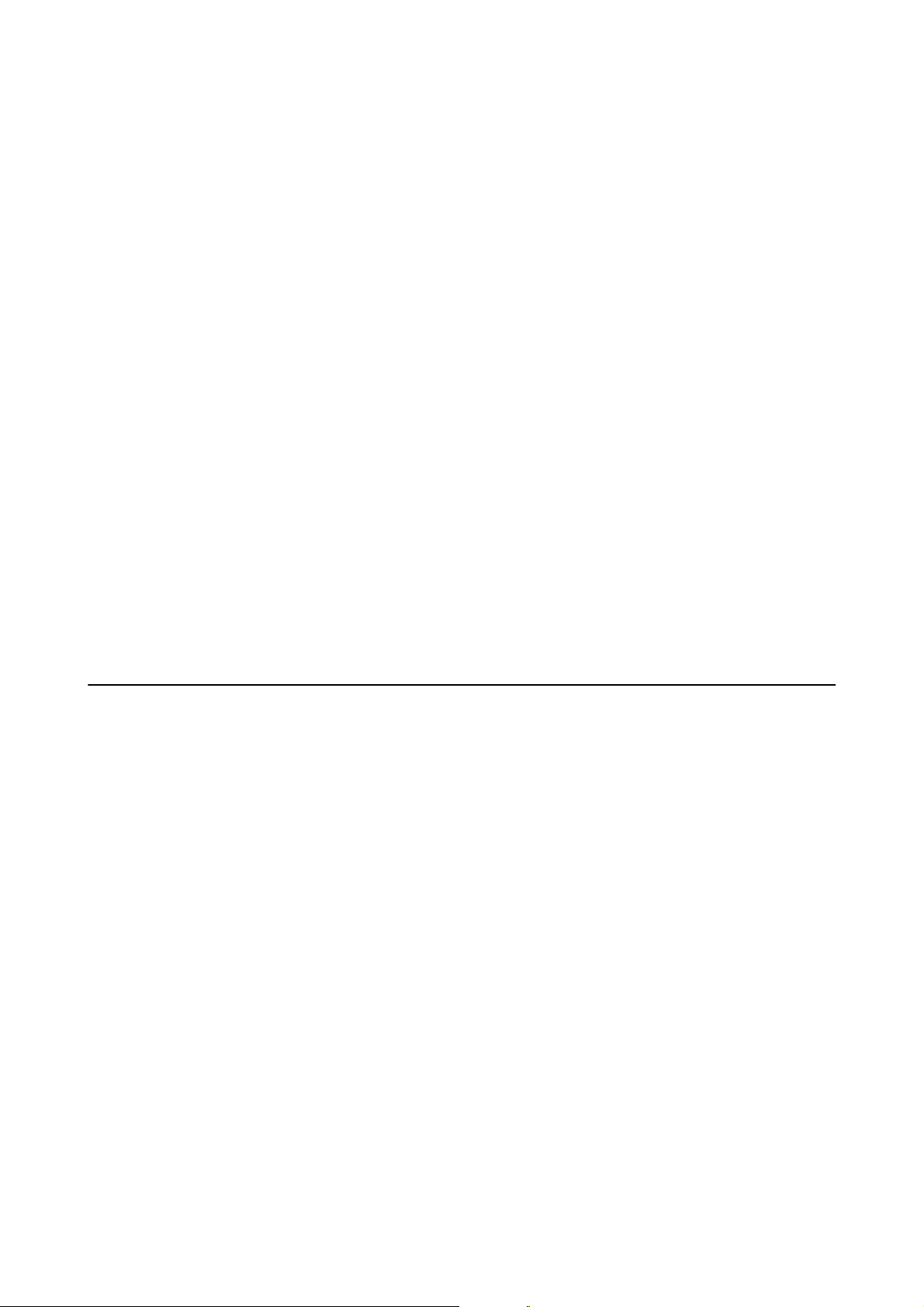
Benutzerhandbuch
Angaben zu Originalen und Auegen von Originalen
❏ Fotos*
❏ Fotopapier*
❏ Vorlagen mit Aulebern oder Etiketten*
❏ Vorlagen mit angefügter Hanotiz*
❏ Eingerissene Vorlagen*
❏ Vorlagen mit Kohlepapier auf der Rückseite*
❏ Perforierte Vorlagen*
❏ Geheete oder mit Büroklammern versehene Originale
❏ Broschüren
❏ Vorlagen, die nicht aus Papier sind (Klarsichthüllen, Sto und Metallfolie)
❏ Vorlagen mit Klebstorückständen
❏ Stark zerknitterte oder gewellte Vorlagen
❏ Transparente Vorlagen, z. B. Overhead-Folien
❏ Vorlagen mit nasser Tinte
Hinweis:
❏ * Sie können diese Vorlagen nur über das Transporthülle scannen.
❏ Führen Sie keine Dokumente direkt in den Scanner ein, die auf keinen Fall beschädigt oder beschmutzt werden dürfen, z.
B. Fotos, wertvolle Kunstwerke oder wichtige Dokumente. Durch falsches Einziehen können Vorlagen zerknittert oder
beschädigt werden. Verwenden Sie beim Scannen solcher Vorlagen das Transporthülle.
Auegen des Vorlages
Auegen von Vorlagen in normaler Größe
Legen Sie die Vorlage nach oben weisend in die linke Seite des Eingabeschlitzes, wobei die Oberkante in den
Scanner weist.
16
Page 17
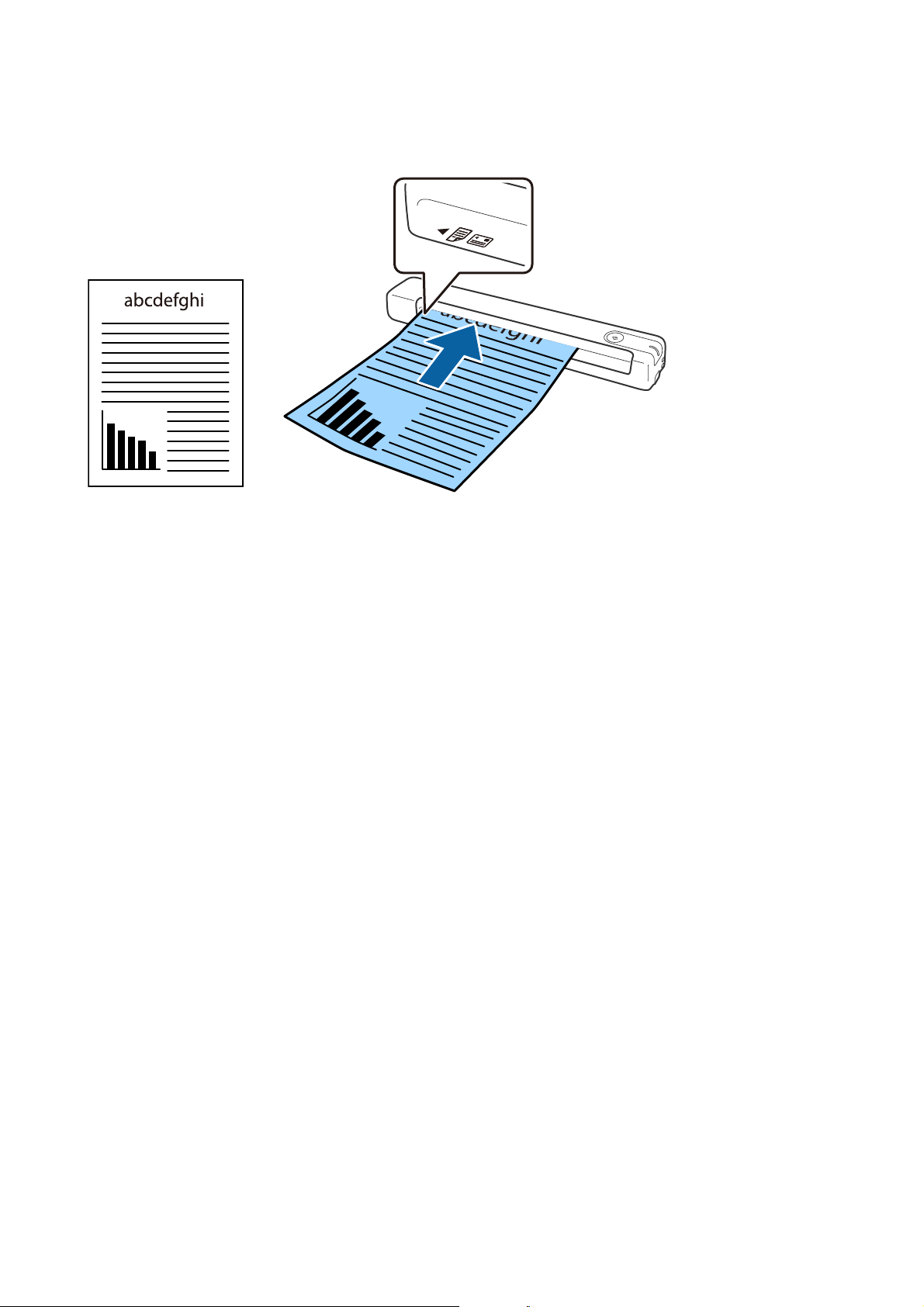
Benutzerhandbuch
Angaben zu Originalen und Auegen von Originalen
Schieben Sie die Vorlage in den Eingabeschlitz, bis Sie einen Widerstand spüren.
Hinweis:
Wir empfehlen, Vorlagen (außer Plastikkarten) senkrecht in den Scanner einzulegen.
Zugehörige Informationen
& „Einfaches Scannen“ auf Seite 25
& „Erweitertes Scannen“ auf Seite 30
Einlegen von langem Papier
Legen Sie die Vorlage nach oben weisend gerade in die linke Seite des Eingabeschlitzes, wobei die Oberkante in
den Scanner weist.
17
Page 18
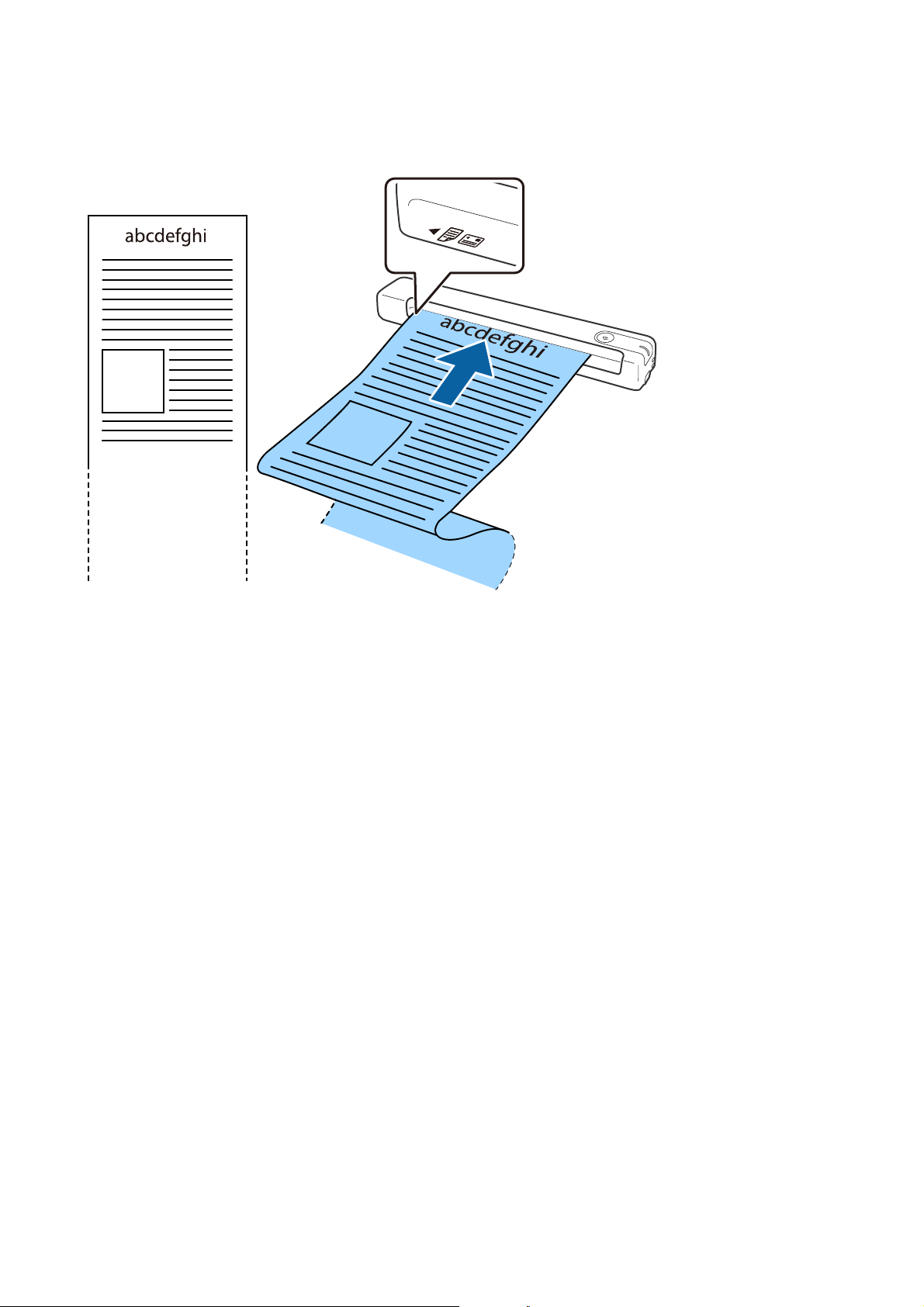
Benutzerhandbuch
Angaben zu Originalen und Auegen von Originalen
Schieben Sie die Vorlage in den Eingabeschlitz, bis Sie einen Widerstand spüren.
18
Page 19
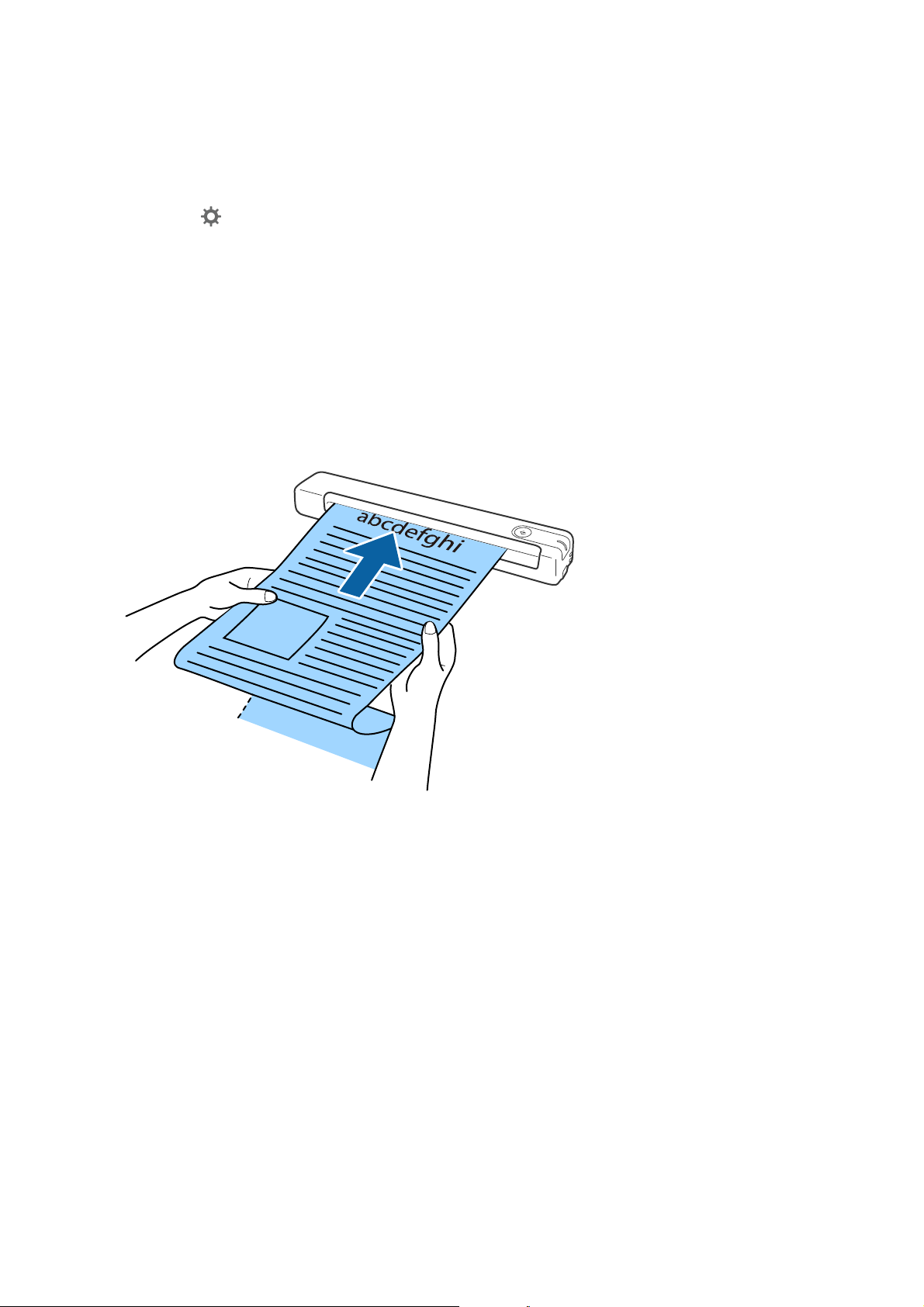
Benutzerhandbuch
Angaben zu Originalen und Auegen von Originalen
Hinweis:
❏ Sie können langes Papier bis 1,828.8 mm (72 Zoll) mit einer Auösung von bis zu 300 dpi scannen.
❏ Das Papierformat muss in Epson ScanSmart festgelegt werden.
Klicken Sie auf
dann auf die Registerkarte Scannereinstellungen > Schaltäche Scaneinstellungen, um das Fenster Epson Scan 2 zu
önen.
Das Papierformat kann auf drei verschiedene Arten festgelegt werden. Wenn die Papierlänge 863,6 mm (34 Zoll) oder
weniger beträgt, können Sie zur automatischen Erkennung der Größe Auto Erkenn(Lang Papier) wählen.
Wenn die Papierlänge mehr als 863,6 mm (34 Zoll) beträgt, müssen Sie Einstellungen ändern auswählen und das
Papierformat eingeben.
Sie können entweder die Breite und Länge des Papiers eingeben oder anstelle der Papierlänge die Option Papierlänge
erkennen auswählen.
❏ Stützen Sie das lange Papier an der Eingabeseite, damit es nicht aus dem Eingabeschlitz herausfällt, und an der
Ausgabeseite, damit das ausgeworfene Papier nicht aus dem Ausgabeschlitz fällt.
Einstellungen in Epson ScanSmart, Scans prüfen oder im Fenster Aktion wählen und klicken Sie
Zugehörige Informationen
& „Angaben zu Vorlagen“ auf Seite 13
& „Einfaches Scannen“ auf Seite 25
& „Erweitertes Scannen“ auf Seite 30
Einlegen von Belegen
Halten Sie den Beleg mit der Hand und legen Sie ihn nach oben weisend gerade in die linke Seite des
Eingabeschlitzes, wobei die Oberkante in den Scanner weist.
19
Page 20

Benutzerhandbuch
Angaben zu Originalen und Auegen von Originalen
Schieben Sie den Beleg in den Eingabeschlitz, bis Sie einen Widerstand spüren.
Hinweis:
❏ Auch wenn Probleme mit der Scanqualität aureten könnten, können Sie lange Belege mit einer Länge bis 1,828.8 mm
(72 Zoll) bei einer
❏ Das Papierformat muss in Epson ScanSmart festgelegt werden.
Klicken Sie auf
dann auf die Registerkarte Scannereinstellungen > Schaltäche Scaneinstellungen, um das Fenster Epson Scan 2 zu
önen.
Das Papierformat kann auf drei verschiedene Arten festgelegt werden. Wenn die Papierlänge 863,6 mm (34 Zoll) oder
weniger beträgt, können Sie zur automatischen Erkennung der Größe Auto Erkenn(Lang Papier) wählen.
Wenn die Papierlänge mehr als 863,6 mm (34 Zoll) beträgt, müssen Sie Einstellungen ändern auswählen und das
Papierformat eingeben.
Sie können entweder die Breite und Länge des Papiers eingeben oder anstelle der Papierlänge die Option Papierlänge
erkennen auswählen.
Auösung
Einstellungen in Epson ScanSmart, Scans prüfen oder im Fenster Aktion wählen und klicken Sie
von 300 dpi scannen.
Zugehörige Informationen
& „Kontinuierliches einzelnes Scannen unterschiedlicher Formate oder Arten von Vorlagen (Automatischer
Transportmodus)“ auf Seite 30
& „Angaben zu Vorlagen“ auf Seite 13
& „Einfaches Scannen“ auf Seite 25
& „Erweitertes Scannen“ auf Seite 30
Auegen von Umschlägen
Legen Sie Umschläge nach oben weisend in die linke Seite des Eingabeschlitzes, wobei darauf zu achten ist, dass
die
geönete
(Klebelasche) auf der kürzeren Seite ist, können mit der Unterkante (nicht Klebelasche) in den Scanner weisend
eingelegt werden.
Seite (Klebelasche) des Umschlags seitwärts zeigt. Umschläge, bei denen die
20
geönete
Seite
Page 21

Benutzerhandbuch
Angaben zu Originalen und Auegen von Originalen
Schieben Sie den Umschlag in den Eingabeschlitz, bis Sie einen Widerstand spüren.
Beim abgebildeten Umschlag zeigt die geönete Seite (Klebelasche) nach oben. Sie können Umschläge aber auch
mit der geöneten Seite (Klebelasche) nach unten weisend in den Scanner einlegen.
Wi c h t i g :
c
Legen Sie keine Umschläge mit
Hinweis:
❏ Umschläge, die nicht durch einen geraden Schnitt am Laschenrand geönet wurden, werden eventuell nicht richtig
gescannt.
❏ Noch nicht verschlossene Umschläge können mit oener Lasche und nach oben weisend eingelegt werden.
Zugehörige Informationen
& „Angaben zu Vorlagen“ auf Seite 13
„Einfaches Scannen“ auf Seite 25
&
& „Erweitertes Scannen“ auf Seite 30
Klebstorückständen
Einlegen von Plastikkarten
Legen Sie die Plastikkarte nach oben weisend und waagerecht in die linke Seite des Eingabeschlitzes.
ein.
21
Page 22

Benutzerhandbuch
Angaben zu Originalen und Auegen von Originalen
Schieben Sie die Plastikkarte gerade in den Eingabeschlitz, bis Sie einen Widerstand spüren.
Wi c h t i g :
c
Legen Sie Plastikkarten nicht senkrecht oder angewinkelt ein.
Zugehörige Informationen
& „Angaben zu Vorlagen“ auf Seite 13
& „Einfaches Scannen“ auf Seite 25
& „Erweitertes Scannen“ auf Seite 30
22
Page 23

Benutzerhandbuch
Angaben zu Originalen und Auegen von Originalen
Einlegen unregelmäßig geformter Vorlagen
1. Platzieren Sie das Transporthülle mit der Markierung auf der Vorderseite nach oben und legen Sie die Vorlage
in die linke Seite des Transporthülle mit der zu scannenden Seite nach oben.
2. Legen Sie das Transporthülle in die linke Seite des Eingabeschlitzes, wobei die Oberkante in den Scanner
weist.
Schieben Sie das Transporthülle in den Eingabeschlitz, bis Sie einen Widerstand spüren.
23
Page 24

Benutzerhandbuch
Angaben zu Originalen und Auegen von Originalen
Hinweis:
❏ Sie können ein Transporthülle möglicherweise nicht länger verwenden, wenn es Kratzer aufweist oder mehr als
3.000 Mal gescannt wurde.
❏ Falls Sie in Vo r l a g e ng r ö ß e keine geeignete Größe für die zu scannende Vorlage nden können, versuchen Sie, die
Einstellung zu ändern.
Klicken Sie auf
auf die Registerkarte Scannereinstellungen >
Scan 2 und wählen Sie dann zum Erstellen einer angepassten Dokumentengröße Automatische Erkennung oder
Einstellungen ändern.
Beim Scannen eines Transporthülle mit Auswahl von Automatische Erkennung als Einstellung für Vo r l ag e n g r öß e
wird das Bild automatisch gescannt, indem Papierverzug als Einstellung Schräg-Korrektur der Vorlage
angewendet wird.
❏ Verwenden Sie nur ein für Ihren Scanner vorgesehenes Transporthülle.
Einstellungen in Epson ScanSmart, Scans prüfen oder im Fenster Aktion wählen, klicken Sie
Schaltäche
Scaneinstellungen > Vo r l a g e ng r ö ß e im Fenster Epson
24
Page 25

Benutzerhandbuch
Einfaches Scannen
Einfaches Scannen
Per Scannertaste scannen
Sie können das Scannen mit einer Taste am Scanner starten.
Hinweis:
❏ Vergewissern Sie sich, dass Epson ScanSmart auf Ihrem Computer installiert ist und der Scanner richtig mit dem
Computer verbunden wurde.
1. Platzieren Sie die Vorlagen auf Ihrem Scanner.
2. Drücken Sie die Taste
Der Scanvorgang startet und Epson ScanSmart önet sich.
Zugehörige Informationen
& „Angaben zu Originalen und Auegen von Originalen“ auf Seite 13
& „Tasten und Leuchten“ auf Seite 10
& „Epson ScanSmart“ auf Seite 11
am Scanner.
Dokumente scannen und speichern
Dieser Abschnitt erklärt, wie Sie eine PDF-Datei scannen und speichern.
Einzelheiten zur Nutzung der Anwendung nden Sie in der Hilfe von Epson ScanSmart.
Platzieren Sie die Vorlagen auf Ihrem Scanner.
1.
2. Starten Sie Epson ScanSmart und klicken Sie dann auf SCANNEN.
❏ Win d ow s 10
Klicken Sie auf die Start-Schaltäche und wählen Sie Epson Soware > Epson ScanSmart.
❏ Windows 8.1/Windows 8
Geben Sie den Anwendungsnamen in den Charm „Suche“ ein und wählen Sie das angezeigte Symbol aus.
❏ Win d ow s 7
Klicken Sie auf die Start-Schaltäche und wählen Sie dann Alle Programme > Epson Soware > Epson
ScanSmart.
25
Page 26

Benutzerhandbuch
❏ Mac OS
Wä h l en S i e Gehe zu > Programme > Epson
Einfaches Scannen
Soware
> Epson ScanSmart.
3. Prüfen Sie die gescannten Bilder und organisieren Sie sie bei Bedarf.
❏ Sie können Vorlagen auch von Mehr scannen scannen und hinzufügen.
❏ Zudem können Sie gescannte Bilder über die Schaltächen im oberen Bildschirmbereich drehen oder
löschen.
❏ Wenn Sie gescannte Bilder nicht jedes Mal organisieren möchten, wählen Sie Diesen Bildschirm das
nächste Mal überspringen..
26
Page 27

Benutzerhandbuch
4. Klicken Sie auf Wei t er .
Einfaches Scannen
5. Klicken Sie im Aktion wählen-Hauptfenster auf Speichern.
6. Prüfen oder ändern Sie die Einstellungen wie erforderlich.
Die Datei wird automatisch durch Erkennung von Datum und Motiv benannt.
27
Page 28

Benutzerhandbuch
Einfaches Scannen
Der Ordner wird auch durch Erkennung des Motivs in der Vorlage automatisch benannt.
Hinweis:
❏ Sie können die Methoden zur Dateibenennung ändern. Kehren Sie durch Anklicken von
Aktion wählen zurück und klicken Sie dann auf
Dateibenennung auf die Registerkarte Dateinamenseinstellungen.
❏ Prüfen Sie Folgendes, falls der Scanner ein anderes Datum oder Motiv erkennt.
Einstellungen. Klicken Sie zum Ändern der Methoden zur
Zurück zum Fenster
❏ Die Vorlage wurde direkt im Eingangsschlitz platziert.
❏ Die Vorlage hat klaren Text.
❏ We nn Si e Durchsuchbare PDF als Dateityp wählen, wird das Listenfeld Sprache angezeigt. Wählen Sie We i te r e
Sprachen und wählen Sie dann die Sprache aus der Liste im Fenster OCR-Sprache.
28
Page 29

Benutzerhandbuch
7. Klicken Sie auf Speichern.
Einfaches Scannen
Das gescannte Bild wird im angegebenen Ordner gespeichert.
Zugehörige Informationen
& „Angaben zu Originalen und
& „Epson ScanSmart“ auf Seite 11
Auegen
von Originalen“ auf Seite 13
29
Page 30

Benutzerhandbuch
Erweitertes Scannen
Erweitertes Scannen
Kontinuierliches einzelnes Scannen unterschiedlicher
Formate oder Arten von Vorlagen (Automatischer
Transportmodus)
Sie können unterschiedliche Formate oder Arten von Vorlagen einzeln scannen, indem Sie den Automatischer
Transportmodus verwenden. In diesem Modus startet der Scanner automatisch den Scanvorgang, wenn die
Vorlagen in den Scanner eingelegt werden.
1. Starten Sie Epson ScanSmart.
❏ Win d ow s 10
Klicken Sie auf die Start-Schaltäche und wählen Sie Epson Soware > Epson ScanSmart.
❏ Windows 8.1/Windows 8
Geben Sie den Anwendungsnamen in den Charm „Suche“ ein und wählen Sie das angezeigte Symbol aus.
❏ Win d ow s 7
Klicken Sie auf die Start-Schaltäche und wählen Sie dann Alle Programme > Epson Soware > Epson
ScanSmart.
❏ Mac OS
Wä h l en S i e Gehe zu > Programme > Epson Soware > Epson ScanSmart.
2.
Klicken Sie auf
3. Klicken Sie auf Scannereinstellungen in der Registerkarte Scaneinstellungen.
Einstellungen in Epson ScanSmart, Scans prüfen oder im Fenster Aktion wählen.
30
Page 31

Benutzerhandbuch
Erweitertes Scannen
4. Das Epson Scan 2-Fenster erscheint.
Wählen Sie Automatischer Transportmodus auf der Registerkarte Haupteinstellungen aus.
5. Nehmen Sie weitere Einstellungen im Hauptfenster von Epson Scan 2 vor.
6. Klicken Sie auf Speichern und schließen Sie das Fenster Einstellungen.
7. Platzieren Sie die Vorlage so im Scanner, dass sie automatisch eingezogen wird.
8.
Klicken Sie auf SCANNEN.
Automatischer Transportmodus wird gestartet.
31
Page 32

Benutzerhandbuch
Erweitertes Scannen
Die -Leuchte des Scanners geht an, und das Fenster Automatischer Transportmodus wird am Computer
angezeigt.
9. Nach dem Ende des Scanvorgangs können Sie die nächste Vorlage in den Scanner einlegen.
Wiederholen Sie diesen Vorgang, bis alle Vorlagen gescannt wurden.
10. Drücken Sie nach dem Scannen aller Originale die
Transportmodus zu schließen.
Hinweis:
❏ Sie können den Automatischer Transportmodus auch schließen, indem Sie Fertigstellen in dem am Computer
angezeigten Fenster Automatischer Transportmodus auswählen.
❏ Es lassen sich auch Timeout-Einstellungen für das Beenden des Automatischer Transportmodus einrichten.
Wählen Sie hierzu Einstellungen in der Liste Dokumentenquelle, um das Fenster Einstellungen für
Vo r l ag e n q u e l le zu önen. Stellen Sie den Wert Timeout Automatischer Transportmodus (Minuten) in dem
Fenster ein.
Das gescannte Bild wird in dem angegebenen Ordner gespeichert.
Zugehörige Informationen
& „Angaben zu Originalen und Auegen von Originalen“ auf Seite 13
-Taste am Scanner, um den Automatischer
Speichern als editierbare Dateien (Microsoft® Oce)
Sie können in folgenden Microso® Oce-Formaten speichern.
❏ Microso® Word
❏
Microso®
❏ Microso® PowerPoint® (nur Windows)
1.
Platzieren Sie die Vorlagen auf Ihrem Scanner.
2. Drücken Sie die Taste
Hinweis:
❏ Falls Sie den Scanvorgang nicht über die Taste
❏ Sie können den Scanvorgang auch von Ihrem Computer starten.
3. Prüfen Sie das gescannte Bild und klicken Sie auf We it e r.
Excel®
am Scanner, um den Scan zu starten und Epson ScanSmart zu
am Scanner starten können, beachten Sie den Fehlerbehebung-
Link unter Relevante Informationen am Ende des Kapitels.
Starten Sie Epson ScanSmart, klicken Sie dann auf SCANNEN.
32
önen.
Page 33

Benutzerhandbuch
Erweitertes Scannen
4. Wählen Sie aus, wo Sie die Daten speichern möchten.
Hinweis:
❏ Falls der Bildschirm zum Zufügen des
❏ An PowerPoint® senden ist bei Mac OS X nicht verfügbar.
Microso® Oce-Plug-ins
5. Prüfen oder ändern Sie die Einstellungen wie erforderlich.
erscheint, klicken Sie auf OK.
33
Page 34

Benutzerhandbuch
Erweitertes Scannen
Hinweis:
Sie können OCR-Sprachen hinzufügen. Wählen Sie Weitere Sprachen unter Sprache und wählen Sie dann aus der
Liste die Sprachen, die Sie hinzufügen möchten.
6. Klicken Sie auf Speichern .
Zugehörige Informationen
& „Dokumente scannen und speichern“ auf Seite 25
An einen Cloud-Speicherdienst senden
Sie können in folgenden Cloud-Diensten speichern.
❏ Google Drive
❏ Dropbox
34
Page 35

Benutzerhandbuch
Erweitertes Scannen
❏ Evernote
1. Platzieren Sie die Vorlagen auf Ihrem Scanner.
2. Drücken Sie die Taste
❏ Falls Sie den Scanvorgang nicht über die Taste
Fehlerbehebung-Link unter Relevante Informationen am Ende des Kapitels.
❏ Sie können den Scanvorgang auch von Ihrem Computer starten.
Starten Sie Epson ScanSmart, klicken Sie dann auf SCANNEN.
3. Prüfen Sie das gescannte Bild und klicken Sie auf We it e r.
4.
Wählen Sie aus, wohin Sie die Daten senden möchten.
am Scanner, um den Scan zu starten und Epson ScanSmart zu önen.
am Scanner starten können, beachten Sie den
35
Page 36

Benutzerhandbuch
Erweitertes Scannen
5. Klicken Sie zur Anmeldung an Ihrem Konto auf Anmelden.
6. Prüfen oder ändern Sie die Einstellungen wie erforderlich.
36
Page 37

Benutzerhandbuch
Erweitertes Scannen
Hinweis:
❏ We nn Si e Durchsuchbare PDF als Dateityp wählen, wird das Listenfeld Sprache angezeigt. Wählen Sie We i te r e
Sprachen und wählen Sie dann die Sprache aus der Liste im Fenster OCR-Sprache.
❏ Wählen Sie Eine Kopie auf dem Computer speichern, wenn Sie die Daten auf Ihrem Computer speichern möchten.
7. Klicken Sie auf Senden.
37
Page 38

Benutzerhandbuch
Erweitertes Scannen
Zugehörige Informationen
& „Dokumente scannen und speichern“ auf Seite 25
38
Page 39

Benutzerhandbuch
War tung
Wartung
Äußerliches Reinigen des Scanners
Wischen Sie Verschmutzungen am Außengehäuse mit einem trockenen oder mit mildem Reinigungsmittel und
Wasser befeuchteten Tuch ab.
Wi c h t i g :
c
❏ Verwenden Sie niemals Alkohol, Verdünner oder ätzende Lösungsmittel zum Reinigen des Scanners. Andernfalls
können Verformungen oder Verfärbungen aureten.
❏ Kein Wasser in das Innere des Geräts gelangen lassen. Andernfalls kann eine Fehlfunktion aureten.
❏ Önen Sie niemals das Scannergehäuse.
1. Entfernen Sie das USB-Kabel.
2. Reinigen Sie die Außenächen des Gehäuses mit einem leicht mit mildem Reinigungsmittel und etwas Wasser
angefeuchteten Tuch.
Reinigen der Innenbereiche des Scanners
Nachdem der Scanner einige Zeit in Benutzung ist, können Papier- und Hausstaub auf der Walze oder den
Glasächen
diesem Fall das Innere des Scanners mit dem exklusiv für Ihr Produkt vorgesehenen Reinigungsblatt.
im Inneren des Scanners Probleme beim Einzug oder bei der Bildqualität hervorrufen. Reinigen Sie in
Wi c h t i g :
c
❏ Verwenden Sie nur das mit Ihrem Produkt gelieferte Reinigungsblatt. Andernfalls könnten Scannerkomponenten
beschädigt werden.
❏ Verwenden Sie niemals Alkohol, Verdünner oder ätzende Lösungsmittel zum Reinigen des Scanners. Andernfalls
können Verformungen oder Verfärbungen aureten.
❏ Sprühen Sie keinesfalls Flüssigkeiten oder Schmiermittel auf den Scanner. Eine Beschädigung des Geräts oder der
Schaltkreise kann zu Fehlfunktionen führen.
❏ Önen Sie niemals das Scannergehäuse.
1. Achten Sie darauf, dass das Produkt mit dem Computer verbunden und eingeschaltet ist.
2.
Legen Sie das Reinigungsblatt in das Produkt ein.
39
Page 40

Benutzerhandbuch
3. Starten Sie Epson Scan 2 Utility.
❏ Win d ow s 10
Klicken Sie auf die Start-Schaltäche und wählen Sie Alle Apps > EPSON > Epson Scan 2 > Epson Scan 2
Utility.
❏ Windows 8.1/Windows 8
Start-Bildschirm > Apps > Epson > Epson Scan 2 Utility.
❏ Win d ow s 7
Klicken Sie auf die Start-Schaltäche und wählen Sie Alle Programme (oder Programme) > EPSON >
Epson Scan 2 > Epson Scan 2 Utility.
❏ Mac OS X
Wä h l en S i e Gehe zu > Programme > EPSON Soware > Epson Scan 2 Utility.
4. Klicken Sie auf die Registerkarte Wa r t un g .
War tung
5. Klicken Sie auf die Schaltäche Reinigung.
Die Reinigung beginnt. Warten Sie etwa 30 Sekunden.
Das Reinigungsblatt wird bei Abschluss der Reinigung automatisch ausgeworfen.
Wiederholen Sie den Vorgang anschließend, falls der Scanner beim ersten Anlauf nicht vollständig gereinigt
wurde.
Hinweis:
❏ Falls immer noch Schmutz verbleibt, versuchen Sie, das im Epson-Store als Wartungsblatt verkaue Reinigungsblatt
(feucht) zu verwenden. Nehmen Sie das Reinigungsblatt (feucht) aus seinem Beutel, falten Sie es auseinander und
befolgen Sie die gleichen Schritte wie bei der Reinigung des Produktes mit dem Reinigungsblatt. Das Reinigungsblatt
(feucht) kann nur einmal verwendet werden. Wenden Sie sich an Ihren Epson-Händler, falls Sie das Produkt mit dem
Reinigungsblatt (feucht) nicht erfolgreich reinigen können. Demontieren Sie Ihr Produkt nicht. Die Mindesthaltbarkeit
des Reinigungsblatts (feucht) beträgt etwa drei Jahre ab dem auf die Verpackung gedruckten Herstellungsdatum.
❏ Reinigungsblatt, Reinigungsblatt (feucht) und Kalibrierungsblatt sind als Wartungsblatt im Epson-Store in Ihrer Nähe
erhältlich.
❏ Das Reinigungsblatt kann mehr als einmal verwendet werden. Falls es jedoch allmählich seine Wirksamkeit verliert,
sollten Sie ein neues Reinigungsblatt kaufen.
❏ Die Reinigung beginnt nicht, falls die Batterien des Produktes erschöp sind.
Zugehörige Informationen
& „Wartungsblattcodes“ auf Seite 12
Scanneranpassung mit dem Kalibrierungsblatt
Sie können die Qualität des gescannten Bildes mit dem mit Ihrem Produkt mitgelieferten Kalibrierungsblatt
anpassen.
Führen Sie die Kalibrierung in den folgenden Situationen durch:
❏ Die Ergebnisse sind verschwommen
❏ Die Farben weichen von der Vorlage ab
❏ Die Dichte weicht von der Vorlage ab
40
Page 41

Benutzerhandbuch
War tung
❏ Es erscheinen vertikale Linien in den Ergebnissen
1. Vergewissern Sie sich, dass das Produkt mit dem Computer verbunden und eingeschaltet ist.
2. Legen Sie das Kalibrierungsblatt in das Produkt ein.
Hinweis:
Stellen Sie vor Einlegen des Kalibrierungsblatts in den Scanner sicher, dass sich kein Staub oder Schmutz auf dem
Kalibrierungsblatt bendet.
3. Starten Sie Epson Scan 2 Utility.
❏ Win d ow s 10
Klicken Sie auf die Start-Schaltäche und wählen Sie Alle Apps > EPSON > Epson Scan 2 > Epson Scan 2
Utility.
❏ Windows 8.1/Windows 8
Start-Bildschirm > Apps > Epson > Epson Scan 2 Utility.
❏ Win d ow s 7
Klicken Sie auf die Start-Schaltäche und wählen Sie Alle Programme (oder Programme) > EPSON >
Epson Scan 2 > Epson Scan 2 Utility.
❏ Mac OS X
Wä h l en S i e Gehe zu > Programme > EPSON Soware > Epson Scan 2 Utility.
4. Klicken Sie auf die Registerkarte Wa r t un g .
5. Klicken Sie auf die Schaltäche Kalibrierung.
Die Kalibrierung beginnt. Warten Sie etwa eine Minute.
Das Kalibrierungsblatt wird bei Abschluss der Kalibrierung automatisch ausgeworfen.
Hinweis:
❏ Wenden Sie sich an Ihren Epson-Händler, falls sich die Bildqualität dadurch nicht verbessert.
❏ Sie können das Kalibrierungsblatt mehrmals verwenden.
❏ Reinigungsblatt und Kalibrierungsblatt sind als Wartungsblatt im Epson-Store in Ihrer Nähe erhältlich.
❏ Die Kalibrierung beginnt nicht, falls die Batterien des Produktes erschöp sind.
Zugehörige Informationen
& „Wartungsblattcodes“ auf Seite 12
41
Page 42

Benutzerhandbuch
War tung
Energie sparen
Sie können Energie sparen, indem Sie den Ruhemodus nutzen, wenn keine Scanvorgänge durchgeführt werden.
Die Zeitspanne, bevor der Scanner in den Ruhemodus wechselt, lässt sich einstellen. Eine Erhöhung beeinträchtigt
die Energieezienz des Produkts. Denken Sie an die Umwelt, bevor Sie Änderungen vornehmen.
1. Starten Sie Epson Scan 2 Utility.
❏ Win d ow s 10
Klicken Sie auf die
❏ Windows 8.1/Windows 8
Start-Bildschirm > Apps > Epson > Epson Scan 2 Utility.
❏ Win d ow s 7
Klicken Sie auf die Start-Schaltäche und wählen Sie Alle Programme (oder Programme) > EPSON >
Epson Scan 2 > Epson Scan 2 Utility.
Start-Schaltäche
und wählen Sie EPSON > Epson Scan 2 > Epson Scan 2 Utility.
❏ Mac OS
Wä h l en S i e Gehe zu > Programme > EPSON Soware > Epson Scan 2 Utility.
2. Klicken Sie auf die Registerkarte Energiesparen.
3. Stellen Sie AusTimer (Minuten) ein, und klicken Sie dann auf Eingestellt.
42
Page 43

Benutzerhandbuch
War tung
Tragen des Scanners
Wenn der Scanner transportiert, getragen oder zur Reparatur gebracht werden muss, verpacken Sie das Gerät wie
folgt.
Achtung:
!
❏ Starke Erschütterungen können den Scanner beschädigen.
❏ Setzen Sie den Scanner keiner direkten Sonneneinstrahlung aus und lagern Sie ihn nicht in der Nähe von
Heizkörpern, an Orten mit hohen Temperaturen wie in Autos und so weiter. Durch starke Wärme kann sich das
Gehäuse verformen.
❏ Wir empfehlen, den Scanner im Flugzeug im Handgepäck mitzunehmen. Wenden Sie sich an Ihre
Fluggesellscha, um herauszunden, ob das Gerät im Flugzeug mitgeführt werden kann. Je nach Handhabung
am Flughafen kann der Scanner durch starke Erschütterungen beschädigt werden.
1. Entfernen Sie das USB-Kabel.
2.
Sichern Sie beim Transport den Scanner mit dem mitgelieferten Verpackungsmaterial und verpacken Sie ihn
dann in seiner Originalverpackung oder einem robusten Karton.
Aktualisieren von Anwendungen und Firmware
Durch Aktualisieren von Anwendungen und der Firmware lassen sich bestimmte Probleme beheben, Funktionen
hinzufügen oder verbessern. Achten Sie darauf, stets die aktuelle Versionen Ihrer Anwendungen und der Firmware
zu verwenden.
Wi c h t i g :
c
❏ Schalten Sie Computer und Scanner nicht ab, solange die Aktualisierung
1. Sorgen Sie dafür, dass Scanner und Computer miteinander verbunden sind und der Computer mit dem
Internet verbunden ist.
2. Starten Sie EPSON Soware Updater und aktualisieren Sie Anwendungen oder Firmware.
❏ Win d ow s 10
Klicken Sie auf die Start-Schaltäche und wählen Sie Epson Soware > EPSON Soware Updater.
❏ Windows 8.1/Windows 8
Geben Sie den Anwendungsnamen in den Charm „Suche“ ein und wählen Sie das angezeigte Symbol aus.
läu.
❏ Win d ow s 7
Klicken Sie auf die
Soware > EPSON Soware Updater.
❏ Mac OS
Wä h l en S i e Gehe zu > Programme > Epson Soware > EPSON Soware Updater.
Hinweis:
Wenn Sie die zu aktualisierende Anwendung nicht in der Liste nden, können Sie sie mit EPSON Soware Updater nicht
aktualisieren. Schauen Sie auf Ihrer lokalen Epson-Website nach den aktuellen Versionen dieser Anwendungen.
http://www.epson.com
Start-Schaltäche
und wählen Sie dann Alle Programme oder Programme > Epson
43
Page 44

Benutzerhandbuch
Probleme lösen
Probleme lösen
Scannerprobleme
Scannerleuchten als Fehleranzeigen
Prüfen Sie Folgendes, wenn die Scannerleuchten einen Fehler anzeigen.
❏ Achten Sie darauf, dass keine Vorlagen im Scanner gestaut sind.
❏ Achten Sie darauf, dass der Scanner richtig mit dem Computer verbunden ist.
❏ Sollte eine Firmware-Aktualisierung fehlschlagen und der Scanner in den Wiederherstellungsmodus versetzt
werden, aktualisieren Sie die Firmware erneut über eine USB-Verbindung.
❏ Trennen Sie das USB-Kabel und schließen Sie es wieder an den Computer an. Falls dieser Vorgang das Problem
nicht behebt, hat der Scanner möglicherweise eine Fehlfunktion, oder die Lichtquelle in der Scanner-Einheit
muss ausgetauscht werden. Wenden Sie sich an Ihren Händler.
Zugehörige Informationen
„Tasten und Leuchten“ auf Seite 10
&
Der Scanner schaltet sich nicht ein
❏ Vergewissern Sie sich, dass Scanner und Computer richtig über das USB-Kabel miteinander verbunden sind.
❏ Schließen Sie den Scanner direkt an den USB-Port des Computers an. Der Scanner funktioniert eventuell nicht
einwandfrei, wenn er über USB-Hub (einen oder mehrere) mit dem Computer verbunden wird.
❏ Benutzen Sie das mit dem Scanner gelieferte USB-Kabel.
❏ Warten Sie nach dem Anschluss des USB-Kabels einen Moment ab. Es kann ein paar Sekunden dauern, bis sich
der Scanner einschaltet.
Probleme beim Starten des Scanvorgangs
Epson ScanSmart kann nicht gestartet werden
Achten Sie darauf, dass der Scanner richtig mit dem Computer verbunden ist.
❏ Achten Sie darauf, dass folgende Anwendungen installiert sind:
❏ Epson ScanSmart
❏ Epson Scan 2
❏ Epson Event Manager
Installieren Sie diese Anwendungen nach, falls sie nicht installiert sind.
44
Page 45

Benutzerhandbuch
Probleme lösen
Hinweis:
Überprüfen Sie Ihre Anwendungen wie folgt.
/Windows 10: Klicken Sie mit der rechten Maustaste auf die Schaltäche Start und halten Sie die Taste gedrückt. Wählen Sie
dann Systemsteuerung > Programme > Programme und Funktionen aus.
/Windows 8.1/Windows 8: Wählen Sie Desktop > Einstellungen > Systemsteuerung > Programme > Programme und
Funktionen.
/Windows 7: Klicken Sie auf die Schaltäche Start und wählen Sie Systemsteuerung > Programme > Programme und
Funktionen aus.
Mac OS: Wählen Sie Gehe zu > Programme > EPSON
❏ Überprüfen Sie die USB-Kabelverbindung.
❏ Vergewissern Sie sich, dass Scanner und Computer richtig über das USB-Kabel miteinander verbunden sind.
❏ Benutzen Sie das mit dem Scanner gelieferte USB-Kabel.
❏ Schließen Sie den Scanner direkt an den USB-Port des Computers an. Der Scanner funktioniert eventuell
nicht einwandfrei, wenn er über USB-Hub (einen oder mehrere) mit dem Computer verbunden wird.
❏ Vergewissern Sie sich, dass der Scanner eingeschaltet ist.
❏ Warten Sie, bis die Statusanzeige zu blinken auört und anzeigt, dass der Scanner betriebsbereit ist.
❏ Wenn Sie TWAIN-kompatible Anwendungen nutzen, vergewissern Sie sich, dass der richtige Scanner als
Scanner oder Quelle eingestellt wurde.
Zugehörige Informationen
& „Per Scannertaste scannen“ auf Seite 25
& „Installieren der Anwendungen“ auf Seite 52
Soware
.
Entfernen gestauter Vorlagen aus dem Scanner
Falls sich Papier im Scanner staut, entfernen Sie das gestaute Papier langsam, indem Sie es in die Richtung mit dem
geringsten Widerstand ziehen.
45
Page 46

Benutzerhandbuch
Probleme lösen
Hinweis:
❏ Falls ein Stück Papier in der Walze klemmt und im Scanner verbleibt, entfernen Sie es langsam mit einer Pinzette in
Richtung Ausgabeschlitz. Wenden Sie sich an Ihren örtlichen Händler, falls Sie es nicht entfernen können.
❏ Ziehen Sie gestautes Papier nicht zu fest, andernfalls könnte das Dokument leicht beschädigt werden.
Die Originale verschmutzen
Reinigen Sie das Innere des Scanners.
Zugehörige Informationen
& „Reinigen der Innenbereiche des Scanners“ auf Seite 39
Das Scannen dauert sehr lange
❏ Bei hoher Auösung kann der Scanvorgang einige Zeit dauern.
❏ Computer mit USB 2.0-Anschlüssen („Hi-Speed“) können schneller als Computer mit USB 1.1-Schnittstelle
scannen. Wenn Sie den Scanner an einen USB 2.0-Port anschließen, achten Sie darauf, dass die
Systemvoraussetzungen eingehalten werden.
❏ Denieren Sie beim Gebrauch von Sicherheitssoware eine Ausnahme in der Dateiprüfung für TWAIN.log
oder richten Sie TWAIN.log als schreibgeschützte Datei ein. Weitere Informationen über die Funktionen Ihrer
Sicherheitssoware nden Sie in den der Soware beiliegenden Hilfetexten usw. Die Datei TWAIN.log wird an
folgenden Speicherorten gespeichert.
❏ Windows 10/ Windows 8.1/ Windows 8/ Windows 7:
C:\Users\(Benutzername)\AppData\Local\Temp
Probleme mit gescannten Bildern
Streifen im gescannten Bild
Streifen können im Bild erscheinen, wenn Schmutz in den Scanner gelangt.
❏ Reinigen Sie das Innere des Scanners.
❏ Entfernen Sie jeglichen Schmutz, der an der Vorlage haet.
❏ Betreiben Sie den Scanner nicht im direkten Sonnenlicht. Andernfalls können Streifen im Bild erscheinen.
Zugehörige Informationen
& „Reinigen der Innenbereiche des Scanners“ auf Seite 39
Der Aufdruck scheint durch den Bildhintergrund
Bilder auf der Rückseite der Vorlage können in das gescannte Bild durchscheinen.
46
Page 47

Benutzerhandbuch
Probleme lösen
❏ We nn Automatisch, Farbe oder Graustufen als Bildtyp ausgewählt ist.
❏ Stellen Sie sicher, dass Hintergrund entfernen ausgewählt ist.
Klicken Sie auf
klicken Sie dann auf die Registerkarte Scannereinstellungen > Schaltäche Scaneinstellungen >
Registerkarte Erweiterte Einstellungen im Fenster Epson Scan 2 > Hintergrund entfernen.
❏ Stellen Sie sicher, dass Tex t opti mi er en ausgewählt ist.
Klicken Sie auf
Registerkarte Scannereinstellungen >
Einstellungen im Fenster Epson Scan 2 > Text optimieren.
❏ We nn Schwarzweiß als Bildtyp ausgewählt ist.
❏ Stellen Sie sicher, dass Tex t opti mi er en ausgewählt ist.
Klicken Sie auf
klicken Sie dann auf die Registerkarte Scannereinstellungen >
Registerkarte Erweiterte Einstellungen im Fenster Epson Scan 2 > Text optimieren.
Klicken Sie je nach Zustand Ihres gescannten Bildes auf Einstellungen und versuchen Sie, ein geringeres
Niveau für Kantenschärfung oder ein höheres Niveau für Rauschreduzierungsstufe einzustellen.
Einstellungen in Epson ScanSmart, Scans prüfen oder im Fenster Aktion wählen, und
Einstellungen in Epson ScanSmart, Scans prüfen oder im Fenster Aktion wählen >
Schaltäche
Einstellungen in Epson ScanSmart, Scans prüfen oder im Fenster Aktion wählen, und
Scaneinstellungen > Registerkarte Erweiterte
Schaltäche
Scaneinstellungen >
Gescanntes Bild oder Text verschwommen
Sie können das Aussehen des gescannten Bildes oder Textes anpassen, indem Sie die Auösung erhöhen oder die
Bildqualität anpassen.
❏ Versuchen Sie, die Auösung zu erhöhen und anschließendzu scannen.
Stellen Sie die geeignete Auösung für verschiedene Anwendungszwecke des gescannten Bildes ein.
Klicken Sie auf
klicken Sie dann auf die Registerkarte Scannereinstellungen > Schaltäche Scaneinstellungen > Registerkarte
Haupteinstellungen im Fenster Epson Scan 2 > Auösung.
❏ Prüfen Sie, ob Textoptimierung ausgewählt ist.
Klicken Sie auf
klicken Sie dann auf die Registerkarte Scannereinstellungen > Schaltäche Scaneinstellungen > Registerkarte
Erweiterte Einstellungen im Fenster Epson Scan 2 > Te xt op tim ie re n.
❏ Wenn Schwarzweiß als Bildtyp ausgewählt ist.
Klicken Sie je nach Zustand Ihres gescannten Bildes auf Einstellungen und versuchen Sie, ein geringeres
Niveau für Kantenschärfung oder ein höheres Niveau für Rauschreduzierungsstufe einzustellen.
❏ Wenn Sie im JPEG-Format scannen, versuchen Sie die Komprimierung zu ändern.
Klicken Sie auf
klicken Sie dann auf die Registerkarte Speichern > Schaltäche Optionen.
Einstellungen in Epson ScanSmart, Scans prüfen oder im Fenster Aktion wählen, und
Einstellungen in Epson ScanSmart, Scans prüfen oder im Fenster Aktion wählen, und
Einstellungen in Epson ScanSmart, Scans prüfen oder im Fenster Aktion wählen, und
Liste empfohlener Auösungen für bestimmte Zwecke
Die Tabelle zeigt die jeweils geeignete Auösung für verschiedene Anwendungszwecke des gescannten Bilds.
47
Page 48

Benutzerhandbuch
Probleme lösen
Zweck Auösung (Referenz)
Bildschirmanzeige
Versand per E-Mail
Optische Zeichenerkennung (OCR)
Erstellen von PDFs mit Textsuche
Ausdrucken
Versand per Fax
Bis 200 dpi
200 bis 300 dpi
200 bis 300 dpi
Moiré-Muster (netzartige Schatten) erscheinen
Falls die Vorlage ein gedrucktes Dokument ist, können im gescannten Bild Moiré-Muster (netzartige Schatten)
erscheinen.
❏ Stellen Sie sicher, dass Entrasterung ausgewählt ist.
Klicken Sie auf
klicken Sie dann auf die Registerkarte Scannereinstellungen > Schaltäche Scaneinstellungen > Registerkarte
Erweiterte Einstellungen im Fenster Epson Scan 2 > Entrasterung.
Einstellungen in Epson ScanSmart, Scans prüfen oder im Fenster Aktion wählen, und
❏ Ändern Sie die Auösung und scannen Sie dann erneut.
Klicken Sie auf
klicken Sie dann auf die Registerkarte Scannereinstellungen > Schaltäche Scaneinstellungen > Registerkarte
Haupteinstellungen im Fenster Epson Scan 2 > Auösung.
Zugehörige Informationen
& „Liste empfohlener Auösungen für bestimmte Zwecke“ auf Seite 47
Einstellungen in Epson ScanSmart, Scans prüfen oder im Fenster Aktion wählen, und
Die Randbereiche der Vorlage werden bei automatischer Erkennung des Vorlagenformats nicht gescannt
Je nach Vorlage wird der Rand bei automatischer Erkennung der Größe der Vorlage möglicherweise nicht
gescannt.
❏ Klicken Sie auf
klicken Sie dann auf die Registerkarte Scannereinstellungen > Schaltäche Scaneinstellungen.
Wählen Sie in Epson Scan 2 die Registerkarte Haupteinstellungen aus und wählen Sie dann Vo r la g e ng r öß e >
Einstellungen. Passen Sie im Fenster Einstellungen für Vorlagengröße Zuschnittsränder für Größe
"Automatisch" an.
Einstellungen in Epson ScanSmart, Scans prüfen oder im Fenster Aktion wählen, und
48
Page 49

Benutzerhandbuch
Probleme lösen
❏ Je nach Vorlage wird der Gesamtbereich der Vorlage möglicherweise nicht korrekt erkannt, wenn die Funktion
Automatische Erkennung verwendet wird. Wählen Sie das geeignete Vorlagenformat aus der Liste
Vo rl a g en g r öß e .
Klicken Sie auf
klicken Sie dann auf die Registerkarte Scannereinstellungen > Schaltäche Scaneinstellungen.
Klicken Sie in Epson Scan 2 auf die Registerkarte Haupteinstellungen und klicken Sie dann auf
Vo rl a g en g r öß e .
Hinweis:
Falls das zu scannende Vorlagenformat nicht auf der Liste ist, wählen Sie Einstellungen ändern aus und erstellen Sie das
Format manuell.
Klicken Sie auf
auf die Registerkarte Scannereinstellungen > Schaltäche Scaneinstellungen.
Klicken Sie in Epson Scan 2 auf die Registerkarte Haupteinstellungen und klicken Sie dann auf Einstellungen ändern in
Vo r la g e ng r ö ß e.
Einstellungen in Epson ScanSmart, Scans prüfen oder im Fenster Aktion wählen, und
Einstellungen in Epson ScanSmart, Scans prüfen oder im Fenster Aktion wählen, und klicken Sie dann
Zeichen wird nicht richtig erkannt
Prüfen Sie Folgendes zum Erhöhen der Erkennungsrate der optischen Zeichenerkennung (OCR).
❏ Achten Sie darauf, dass die Vorlage gerade eingelegt ist.
❏ Verwenden Sie eine Vorlage mit deutlichem Text. Die Texterkennungsrate kann bei folgenden Arten von
Vorl age n ge ri ng sei n.
❏ Vorlagen, die bereits mehrmals kopiert wurden
❏ Vorlagen, die per Fax (bei niedriger Auösung) empfangen wurden
❏ Vorlagen, bei denen der Buchstaben- oder Zeilenabstand zu gering ist
❏ Vorlagen mit Hilfslinien oder Unterstreichungen im Text
❏ Vorl age n m it h an dsc hr il ic hem Tex t
❏ Vorlagen, die zerknittert oder gefaltet sind
❏ Aus ermopapier hergestellte Papiersorten, wie Belege, können im Laufe der Zeit oder durch Reibung
qualitativ nachlassen. Scannen Sie diese so bald wie möglich.
❏ Prüfen Sie beim Speichern in Microso® Oce- oder Durchsuchbare PDF-Dateien, dass die richtige Sprache
ausgewählt ist.
Prüfen Sie die Sprache in jedem Speichereinstellungsfenster.
Zugehörige Informationen
& „Gescanntes Bild oder Text verschwommen“ auf Seite 47
& „Speichern als editierbare Dateien (Microso® Oce)“ auf Seite 32
Strecken oder Stauchen gescannter Bilder
Beim Strecken oder Stauchen gescannter Bilder lässt sich der Streckfaktor mithilfe der Korrekturen-Funktion in
Epson Scan 2 Utility anpassen. Diese Funktion steht nur unter Windows zur Verfügung.
49
Page 50

Benutzerhandbuch
Probleme lösen
Hinweis:
Epson Scan 2 Utility ist eine der mit der Scannersoware gelieferten Anwendungen.
1. Starten Sie Epson Scan 2 Utility.
❏ Win d ow s 10
Klicken Sie auf die Start-Schaltäche und wählen Sie EPSON > Epson Scan 2 > Epson Scan 2 Utility.
❏ Windows 8.1/Windows 8
Geben Sie den Anwendungsnamen in den Charm „Suche“ ein und wählen Sie das angezeigte Symbol aus.
❏ Win d ow s 7
Klicken Sie auf die
Epson Scan 2 > Epson Scan 2 Utility.
2. Wählen Sie die Registerkarte Korrekturen.
3.
Verwenden Sie Vergrößern/Verkleinern, um den Streckfaktor für gescannte Bilder anzupassen.
Start-Schaltäche
und wählen Sie Alle Programme oder Programme > EPSON >
4. Klicken Sie auf Eingestellt, um die Einstellungen im Scanner anzuwenden.
Das gescannte Bild der Plastikkarte erscheint vergrößert
Ändern Sie die Ausrichtung der Karte und scannen Sie sie erneut. Falls keine Besserung eintritt, entfernen Sie
eventuellen Schmutz auf der Karte und verwenden Sie das Reinigungsblatt, um das Innere des Scanners zu
reinigen.
Zugehörige Informationen
& „Reinigen der Innenbereiche des Scanners“ auf Seite 39
Probleme im gescannten Bild können nicht behoben werden
Falls das Problem trotz aller Lösungsansätze nicht behoben wurde, initialisieren Sie die Anwendungseinstellungen
mithilfe von Epson Scan 2 Utility.
Hinweis:
Epson Scan 2 Utility ist eine der mit der Scannersoware gelieferten Anwendungen.
1. Starten Sie Epson Scan 2 Utility.
❏ Win d ow s 10
Klicken Sie auf die Start-Schaltäche und wählen Sie EPSON > Epson Scan 2 Utility.
❏ Windows 8.1/Windows 8
Geben Sie den Anwendungsnamen in den Charm „Suche“ ein und wählen Sie das angezeigte Symbol aus.
❏ Win d ow s 7
Klicken Sie auf die Start-Schaltäche und wählen Sie Alle Programme oder Programme > EPSON >
Epson Scan 2 > Epson Scan 2 Utility.
❏ Mac OS
Wä h l en S i e Gehe zu > Programme > Epson Soware > Epson Scan 2 Utility.
50
Page 51

Benutzerhandbuch
Probleme lösen
2. Wählen Sie die Registerkarte Sonstiges.
3. Klicken Sie auf Zurücksetzen.
Hinweis:
Falls die Initialisierung das Problem nicht behebt, deinstallieren und reinstallieren Epson Scan 2.
Installieren und Deinstallieren von Anwendungen
Anwendungen deinstallieren
Zur Lösung verschiedener Probleme oder bei Aktualisierungen Ihres Betriebssystems kann es erforderlich sein,
Ihre Anwendungen zu deinstallieren und danach erneut zu installieren. Melden Sie sich als Administrator an
Ihrem Computer an. Geben Sie das Administratorkennwort ein, wenn Sie dazu aufgefordert werden.
Anwendungen unter Windows deinstallieren
1. Schließen Sie alle laufenden Anwendungen.
2.
Trennen Sie den Scanner vom Computer.
3. Önen Sie das Bedienfeld:
❏ Win d ow s 10
Klicken Sie mit der rechten Maustaste auf die
Sie dabei Systemsteuerung aus.
❏ Windows 8.1/Windows 8
Wä h l en S i e Desktop > Einstellungen > Systemsteuerung.
❏ Win d ow s 7
Klicken Sie auf die Start-Schaltäche und wählen Sie dann Systemsteuerung.
4.
Önen Sie Programm deinstallieren (oder Programme hinzufügen oder entfernen):
❏ Windows 10/Windows 8.1/Windows 8/Windows 7
Wählen Sie in der Kategorie Programm die Option Programm deinstallieren.
❏ Klicken Sie auf Programme hinzufügen oder entfernen.
Schaltäche
Start und halten Sie die Taste gedrückt. Wählen
5. Wählen Sie die Anwendung, die Sie deinstallieren möchten.
6.
Anwendungen deinstallieren:
❏ Windows 10/Windows 8.1/Windows 8/Windows 7
Klicken Sie auf Deinstallieren/ändern oder Deinstallieren.
❏ Klicken Sie auf Ändern/Entfernen oder Entfernen.
Hinweis:
Falls die Benutzerkontensteuerung erscheint, klicken Sie auf Fortsetzen.
51
Page 52

Benutzerhandbuch
Probleme lösen
7. Lassen Sie sich von den Hinweisen auf dem Bildschirm durch die nötigen Schritte führen.
Hinweis:
Eventuell werden Sie aufgefordert, Ihren Computer neu zu starten. In diesem Fall sorgen Sie dafür, dass Computer neu
starten ausgewählt ist; anschließend klicken Sie auf Fertig stellen.
Anwendungen unter Mac OS X deinstallieren
Hinweis:
Sorgen Sie dafür, dass EPSON Soware Updater installiert wurde.
1. Laden Sie das Deinstallationsprogramm über EPSON Soware Updater herunter.
Nachdem das Deinstallationsprogramm einmal heruntergeladen wurde, müssen Sie es zum nächsten
Deinstallieren der Anwendung nicht erneut herunterladen.
2. Trennen Sie den Scanner vom Computer.
3. Zum Deinstallieren des Scannertreibers wählen Sie Systemeinstellungen aus dem
Scanner (oder Drucken & Scannen, Drucken & Faxen); entfernen Sie anschließend den Scanner aus der Liste
mit aktiven Scannern.
4. Schließen Sie alle laufenden Anwendungen.
5. Wählen Sie Gehe zu > Programme > Epson Soware > Deinstallationsprogramm.
Wählen Sie die zu deinstallierende Anwendung aus und klicken Sie dann auf Deinstallieren.
6.
Wi c h t i g :
-Menü > Drucker &
c
Das Deinstallationsprogramm entfernt sämtliche Treiber für Epson-Scanner vom Computer. Wenn Sie mehrere
Epson-Scanner nutzen, allerdings nur einige Treiber löschen möchten, löschen Sie zunächst sämtliche Treiber;
installieren Sie anschließend die benötigten Scannertreiber erneut.
Hinweis:
Falls Sie eine Anwendung nicht in der Anwendungsliste nden, kann diese nicht mit dem Deinstallationsprogramm
deinstalliert werden. Wählen Sie in diesem Fall Gehe zu > Programme > Epson
deinstallierende Programm und ziehen es in den Papierkorb.
Installieren der Anwendungen
Soware
, wählen Sie dann das zu
Gehen Sie wie folgt vor, um die erforderlichen Anwendungen zu installieren.
Hinweis:
❏ Melden Sie sich als Administrator an Ihrem Computer an. Geben Sie das Administratorkennwort ein, wenn Sie dazu
aufgefordert werden.
❏ Wenn Sie Anwendungen neu installieren möchten, müssen diese zunächst deinstalliert werden.
1. Schließen Sie alle laufenden Anwendungen.
2. Bevor Sie Epson ScanSmart installieren, trennen Sie Scanner und Computer vorübergehend voneinander.
Hinweis:
Verbinden Sie Scanner und Computer erst dann wieder miteinander, wenn Sie dazu aufgefordert werden.
52
Page 53

Benutzerhandbuch
Probleme lösen
3. Orientieren Sie sich bei der Installation der Anwendung an den Hinweisen der folgenden Website.
http://epson.sn
Hinweis:
Wenn Sie mit Windows arbeiten, können Sie auch das mit dem Scanner gelieferte Sowaremedium verwenden.
53
Page 54

Benutzerhandbuch
Technische Daten
Technische Daten
Allgemeine
Hinweis:
Technische Daten können sich ohne Vorankündigung ändern.
Scannertyp Portabler Simplex-A4-Farbscanner mit Einzelblatteinzug
Fotoelektrisches Gerät CIS
Eektive Pixel 5,100×8,400 bei 600 dpi
Lichtquelle RGB LED
Auösung beim Scannen 600 dpi (Hauptscan)
Ausgabeauösung
Dokumentformat Max.: 216×1,828.8 mm (8.5×72 Zoll)
Papiereingabe Einlegen mit Vorderseite nach oben
Scanner-Spezikationen
2,550×21,600 bei 300 dpi (langes Papier)
600 dpi (Subscan)
50 bis 1,200 dpi (in 1 dpi Stufen)
Min.: 50.8×50.8 mm (2×2 Zoll)
*1
Papierausgabe Auswurf mit Vorderseite nach oben
Papierkapazität 1 Blatt (80 g/m)
Far btiefe Far be
❏ 48 Bit pro Pixel intern (16 Bit pro Pixel pro Farbe intern)
❏ 24 Bit pro Pixel extern (8 Bit pro Pixel pro Farbe extern)
Graustufen
❏ 16 Bit pro Pixel intern
❏ 8 Bit pro Pixel extern
Schwarzweiß
❏ 16 Bit pro Pixel intern
❏ 1 Bit pro Pixel extern
Schnittstelle USB 2.0 (Hi-Speed USB)
*1 50 to 300 dpi (355.6 bis 1,828.8 mm (14 to 72 Zoll) Länge)
54
Page 55

Benutzerhandbuch
Technische Daten
Abmessungen
Abmessungen Breite: 272 mm (10.7 Zoll)
Tiefe: 47 mm (1.9 Zoll)
Höhe: 34.3 mm (1.4 Zoll)*
Gewicht Ca. 0.27 kg (0.6 lb)
* Ohne vorstehende Teile.
Elektrische Spezikationen
Elektrische Angaben zum Scanner
Gleichstromeingangsspannung
(Nennwert)
Eingangsgleichstrom (Nennwert) 0.5 A
Leistungsaufnahme ❏ Betrieb: etwa 2.1 W
5 V DC
❏ Bereitschaftsmodus: etwa 1.1 W
❏ Ruhemodus: etwa 0.4 W
❏ Ausgeschaltet: 0.1 W oder weniger
Umgebungsspezikationen
Temperatur Im Betrieb 5 bis 35 °C (41 bis 95 °F)
Bei Lagerung –25 bis 60 °C (–13 bis 140 °F)
Luftfeuchtigkeit Im Betrieb 10 bis 85 % (nicht kondensierend)
Bei Lagerung 10 bis 90 % (nicht kondensierend)
Betriebsbedingungen Meiden Sie Einsätze des Scanners im prallen Sonnenlicht, in der
Nähe starker Lichtquellen sowie in sehr staubiger Umgebung.
Systemvoraussetzungen
Windows Windows 10 (32-Bit, 64-Bit)
Windows 8,1 (32-Bit, 64-Bit)
Windows 8 (32-Bit, 64-Bit)
Windows 7 (32-Bit, 64-Bit)
55
Page 56

Benutzerhandbuch
Technische Daten
*1, *2
Mac OS
*1 Schneller Benutzerwechsel auf Mac OS oder aktueller wird nicht unterstützt.
*2 Das UNIX-Dateisystem (UFS) für Mac OS wird nicht unterstützt.
macOS High Sierra
macOS Sierra
OS X El Capitan
56
Page 57

Benutzerhandbuch
Normen und Richtlinien
Normen und Richtlinien
Normen und Zulassungen des US-Modells
Sicherheit UL60950-1
CAN/CSA-C22.2 No. 60950-1
EMV FCC Abschnitt 15 Unterabschnitt B Klasse B
ICIS-033 Klasse B
Normen und Zulassungen für europäisches Modell
Das folgende Modell verfügt über eine CE-Kennzeichnung und entspricht allen anwendbaren EU-Richtlinien.
Weitere Einzelheiten
Bezug auf die Richtlinien und harmonisierte Standards zur Konformitätsbezeugung abrufen können.
http://www.epson.eu/conformity
J421B
Zur Einhaltung der Konformitätsanforderungen bezüglich der HF-Belastung muss zwischen diesem Gerät und in
der Nähe bendlichen Menschen stets ein Abstand von mindestens 20 cm eingehalten werden.
Sie auf der folgenden Website, auf der Sie die vollständige Konformitätserklärung mit
nden
Normen und Zulassungen für australische Modelle
EMV AS/NZS CISPR32 Klasse B
57
Page 58

Benutzerhandbuch
Weitere Unterstützung
Weitere Unterstützung
Website des technischen Supports
Wenn Sie weitere Hilfe benötigen, rufen Sie die folgende Website des technischen Supports von Epson auf. Wählen
Sie Ihr Land oder Ihre Region und gehen Sie zum Supportabschnitt Ihrer regionalen Epson-Website. Hier nden
Sie auch die neuesten Treiber, häug gestellte Fragen (FAQs), Handbücher bzw. andere herunterladbare
Materialien.
http://support.epson.net/
http://www.epson.eu/Support (Europa)
Wenn das Epson-Produkt nicht ordnungsgemäß funktioniert und Sie das Problem nicht lösen können, wenden Sie
sich an den Epson-Support.
Kontaktaufnahme mit dem Epson-Support
Bevor Sie sich an Epson wenden
Wenn das Epson-Produkt nicht ordnungsgemäß funktioniert und Sie das Problem nicht mithilfe der
Informationen zur Fehlerbehebung in den Produkthandbüchern lösen können, wenden Sie sich an den EpsonSupport. Wenn der Epson-Support für Ihr Land nachfolgend nicht aufgeführt ist, wenden Sie sich an den Händler,
bei dem Sie dieses Produkt erworben haben.
Der Epson-Support kann Ihnen schneller helfen, wenn Sie die folgenden Informationen bereithalten:
❏ Seriennummer des Produkts
(Das Typenschild mit der Seriennummer bendet sich in der Regel auf der Geräterückseite.)
❏ Produktmodell
❏ Sowareversion des Produkts
(Klicken Sie auf Info, Ve r si on s in f o oder eine ähnliche Schaltäche in der Gerätesoware.)
❏ Marke und Modell Ihres Computers
❏ Name und Version des auf Ihrem Computer installierten Betriebssystems
❏ Namen und Versionen der Sowareanwendungen, die Sie normalerweise mit dem Gerät verwenden
Hinweis:
Je nach Gerät sind die Daten der Anruisten für den Faxversand und/oder Netzwerkeinstellungen möglicherweise im
Gerätespeicher abgelegt. Aufgrund von Geräteausfällen oder Reparaturen könnten Daten und/oder Einstellungen verloren
gehen. Epson ist nicht
Einstellungen selbst innerhalb des Garantiezeitraums. Wir empfehlen Ihnen, eine eigene Datensicherung vorzunehmen oder
wichtige Informationen zu notieren.
für den Verlust von Daten, für das Sichern oder Wiederherstellen von Daten und/oder
habar
Hilfe für Benutzer in Europa
Im Gesamteuropäischen Garantieschein nden Sie Informationen, wie Sie sich an den Epson-Support wenden
können.
58
Page 59

Benutzerhandbuch
Weitere Unterstützung
Hilfe für Benutzer in Taiwan
Kontaktdaten für Informationen, Support und Services:
World Wide Web
http://www.epson.com.tw
Informationen zu den technischen Daten des Produkts, Treiber zum Herunterladen und Produktanfragen sind
verfügbar.
Epson-HelpDesk
Telefon: +886-2-80242008
Unser HelpDesk-Team kann Sie telefonisch bei folgenden Problemen unterstützen:
❏ Verkaufsanfragen und Produktinformationen
❏ Fragen zur Produktverwendung oder bei Problemen
❏ Fragen zu Reparaturservice und Gewährleistung
Reparaturservice-Center:
http://www.tekcare.com.tw/branchMap.page
TekCare Corporation ist ein autorisiertes Kundencenter für Epson Taiwan Technology & Trading Ltd.
Hilfe für Benutzer in Australien
Epson Australia ist bestrebt, Ihnen einen hohen Kundendienststandard zu bieten. Zusätzlich zu den
Produkthandbüchern bieten wir folgende Informationsquellen:
Internet-URL
http://www.epson.com.au
Besuchen Sie die Webseiten von Epson Australia. Es lohnt sich, hier immer wieder mal vorbeizusurfen! Die
Website bietet die Möglichkeit, Treiber herunterzuladen, mit Epson direkt Kontakt aufzunehmen, neue
Produktinformationen abzurufen und den technischen Support (über E-Mail) zu kontaktieren.
Epson-Helpdesk
Telefon: 1300-361-054
Der Epson-Helpdesk ist als letzte Sicherheit gedacht, um zu gewährleisten, dass unsere Kunden bei Problemen
einen Ansprechpartner haben. Das Fachpersonal des Helpdesks kann Ihnen bei der Installation, bei der
Konguration und beim Betrieb Ihres Epson-Produkts behilich sein. Unser Pre-Sales-Helpdesk-Team kann
Ihnen Informationen zu den neuesten Epson-Produkten liefern und Ihnen Auskun über den nächstgelegenen
Vertragshändler oder Kundendienst geben. Eine Vielzahl von Anfragen werden hier beantwortet.
Halten Sie bei einem Anruf alle relevanten Informationen bereit. Je mehr Informationen Sie geben können, desto
schneller können wir Ihnen bei der Lösung des Problems behilich sein. Diese Informationen umfassen die
Epson-Produkthandbücher, die Art des Computers, das Betriebssystem, die Anwendungsprogramme und alle
weiteren Informationen, die Sie für wichtig erachten.
59
Page 60

Benutzerhandbuch
Produkttransport
Weitere Unterstützung
Epson
empehlt,
die Produktverpackung für einen
künigen
Transport aufzubewahren.
Hilfe für Benutzer in Singapur
Folgende Informationsquellen, Support und Services erhalten Sie bei Epson Singapore:
World Wide Web
http://www.epson.com.sg
Informationen zu den technischen Daten des Produkts, Treiber zum Herunterladen, häug gestellte Fragen (FAQ),
Verkaufsanfragen und technischer Support sind per E-Mail erhältlich.
Epson HelpDesk
Gebührenfrei: 800-120-5564
Unser HelpDesk-Team kann Sie telefonisch bei folgenden Problemen unterstützen:
❏ Verkaufsanfragen und Produktinformationen
❏ Fragen zur Produktverwendung oder Problemlösung
❏ Fragen zu Reparaturservice und Gewährleistung
Hilfe für Benutzer in Thailand
Kontaktdaten für Informationen, Support und Services:
World Wide Web
http://www.epson.co.th
Informationen zu den technischen Daten des Produkts, Treiber zum Herunterladen, häug gestellte Fragen (FAQ)
und E-Mail sind verfügbar.
Epson Call Centre
Telefon: 66-2685-9899
E-Mail: support@eth.epson.co.th
Unser Call Centre-Team kann Sie telefonisch bei folgenden Problemen unterstützen:
❏ Verkaufsanfragen und Produktinformationen
❏ Fragen zur Produktverwendung oder bei Problemen
❏ Fragen zu Reparaturservice und Gewährleistung
Hilfe für Benutzer in Vietnam
Kontaktdaten für Informationen, Support und Services:
60
Page 61

Benutzerhandbuch
Weitere Unterstützung
Epson-Service-Center
65 Truong Dinh Street, District 1, Hochiminh City, Vietnam.
Telefon (Ho-Chi-Minh-Stadt): 84-8-3823-9239, 84-8-3825-6234
29 Tue Tinh, Quan Hai Ba Trung, Hanoi City, Vietnam
Telefon (Hanoi): 84-4-3978-4785, 84-4-3978-4775
Hilfe für Benutzer in Indonesien
Kontaktdaten für Informationen, Support und Services:
World Wide Web
http://www.epson.co.id
❏ Informationen zu den technischen Daten des Produkts, Treiber zum Herunterladen
❏ Häug gestellte Fragen (FAQ), Fragen zum Verkauf, Fragen per E-Mail
Epson-Hotline
Telefon: +62-1500-766
Fax: +62-21-808-66-799
Unser Hotline-Team kann Sie telefonisch oder per Fax bei folgenden Problemen unterstützen:
❏ Verkaufsanfragen und Produktinformationen
❏ Tec hn is che r S upp or t
Epson-Service-Center
Provinz Name des
Unternehmens
DKI JAKARTA ESS JAKARTA
MANGGADUA
NORTH
SUMATERA
ESC MEDAN Jl. Bambu 2 Komplek Graha Niaga Nomor
Adresse Te le fo n
E-Mail
Ruko Mall Mangga Dua No. 48 Jl. Arteri
Mangga Dua, Jakarta Utara - DKI JAKARTA
A-4, Medan - North Sumatera
(+6221) 62301104
jkt-admin@epson-indonesia.co.id
(+6261) 42066090 / 42066091
mdn-adm@epson-indonesia.co.id
WEST JAWA ESC BANDUNG Jl. Cihampelas No. 48 A Bandung Jawa
Barat 40116
DI
YOGYAKA RTA
EAST JAWA ESC SURABAYA Hitech Mall Lt. 2 Block A No. 24 Jl. Kusuma
SOUTH
SULAWESI
ESC YOGYAKARTA YAP Square, Block A No. 6 Jl. C Simanjutak
Yogyakarta - DIY
Bangsa No. 116 - 118 Surabaya - JATIM
ESC MAKASSAR Jl. Cendrawasih NO. 3A, kunjung mae,
mariso, MAKASSAR - SULSEL 90125
61
(+6222) 4207033
bdg-admin@epsonindonesia.co.id
(+62274) 581065
ygy-admin@epson-indonesia.co.id
(+6231) 5355035
sby-admin@epson-indonesia.co.id
(+62411) 8911071
mksr-admin@epsonindonesia.co.id
Page 62

Benutzerhandbuch
Weitere Unterstützung
Provinz Name des
Unternehmens
WEST
KALIMANTAN
RIAU ESC PEKANBARU Jl. Tuanku Tambusai No.459A Pekanbaru
DKI JAKARTA ESS JAKARTA
EAST JAWA ESS SURABAYA Ruko Surya Inti Jl. Jawa No 2-4 Kav. 29
BANTEN ESS SERPONG Ruko Mall WTC Matahari No. 953, Serpong-
CENTRAL
JAWA
EAST
KALIMANTAN
ESC PONTIANAK Komp. A yani Sentra Bisnis G33, Jl. Ahmad
SUDIRMAN
ESS SEMARANG Komplek Ruko Metro Plaza Block C20 Jl. MT
ESC SAMARINDA Jl. KH. Wahid Hasyim (M. Yamin) Kelurahan
Adresse Te le fo n
Yani - Pontianak Kalimantan Barat
Riau
Wisma Keiai Lt. 1 Jl. Jenderal Sudirman Kav.
3 Jakarta Pusat - DKI JAKARTA 10220
Surabaya - Jawa Timur
Banten
Haryono No 970 Semarang - JAWA TENGAH
Sempaja Selatan Kecamatan Samarinda
UTARA - SAMARINDA - KALTIM
E-Mail
(+62561) 735507 / 767049
pontianak-admin@epsonindonesia.co.id
(+62761) 8524695
pkb-admin@epsonindonesia.co.id
(+6221) 5724335
ess@epson-indonesia.co.id
(+6231) 5014949
esssby@epson-indonesia.co.id
(+6221) 53167051 / 53167052
esstag@epson-indonesia.co.id
(+6224) 8313807 / 8417935
esssmg@epson-indonesia.co.id
(+62541) 7272904
escsmd@epson-indonesia.co.id
SOUTH
SUMATERA
EAST JAVA ESC JEMBER JL. Panglima Besar Sudirman Ruko no.1D
NORTH
SULAWESI
ESC PALEMBANG Jl. H.M Rasyid Nawawi No. 249 Kelurahan 9
Ilir Palembang Sumatera Selatan
Jember-Jawa Timur (Depan Balai Penelitian
& Pengolahan Kakao)
ESC MANADO Tekno Megamall Lt LG 11 TK 21, Kawasan
Megamas Boulevard, Jl Piere Tendean,
Manado - SULUT 95111
(+62711) 311330
escplg@epson-indonesia.co.id
(+62331) 488373 / 486468
jmr-admin@epson-indonesia.co.id
(+62431) 8890996
MND-ADMIN@EPSONINDONESIA.CO.ID
Andere, nicht aufgeführte Städte erfahren Sie von der Hotline: 08071137766.
Hilfe für Benutzer in Hongkong
Benutzer sind herzlich eingeladen, sich an Epson Hong Kong Limited zu wenden, um technischen Support und
andere Kundendienstleistungen zu erhalten.
Homepage im Internet
http://www.epson.com.hk
Epson Hong Kong hat eine lokale Homepage auf Chinesisch und Englisch im Internet eingerichtet, um Benutzern
die folgenden Informationen bereitzustellen:
❏ Produktinformationen
❏ Antworten auf
häug
gestellte Fragen (FAQs)
62
Page 63

Benutzerhandbuch
Weitere Unterstützung
❏ Neueste Versionen von Treibern für Epson-Produkte
Hotline für technischen Support
Sie können sich auch unter den folgenden Telefon- und Faxnummern an unsere technischen Mitarbeiter wenden:
Telefon: 852-2827-8911
Fax: 852-2827-4383
Hilfe für Benutzer in Malaysia
Kontaktdaten für Informationen, Support und Services:
World Wide Web
http://www.epson.com.my
❏ Informationen zu den technischen Daten des Produkts, Treiber zum Herunterladen
❏ Häug gestellte Fragen (FAQ), Fragen zum Verkauf, Fragen per E-Mail
Epson Call Centre
Telefon: +60 1800-8-17349
❏ Verkaufsanfragen und Produktinformationen
❏ Fragen zur Produktverwendung oder bei Problemen
❏ Fragen zu Reparaturservice und Gewährleistung
Hauptbüro
Telefon: 603-56288288
Fax: 603-5628 8388/603-5621 2088
Hilfe für Benutzer in Indien
Kontaktdaten für Informationen, Support und Services:
World Wide Web
http://www.epson.co.in
Informationen zu den technischen Daten des Produkts, Treiber zum Herunterladen und Produktanfragen sind
verfügbar.
Helpline
❏ Service, Produktinformation und Bestellung von Verbrauchsmaterialien (BSNL-Leitungen)
Gebührenfreie Telefonnummer: 18004250011
Verfügbar 9:00 bis 18:00 Uhr, Montag bis Samstag (ausgenommen gesetzliche Feiertage)
63
Page 64

Benutzerhandbuch
Weitere Unterstützung
❏ Service (CDMA und Mobile-Benutzer)
Gebührenfreie Telefonnummer: 186030001600
Verfügbar 9:00 bis 18:00 Uhr, Montag bis Samstag (ausgenommen gesetzliche Feiertage)
Hilfe für Benutzer auf den Philippinen
Anwender sind herzlich eingeladen, sich unter den nachfolgenden Telefon- und Faxnummern und nachfolgender
E-Mail-Adresse an Epson Philippines Corporation zu wenden, um technischen Support und andere
Kundendienstleistungen zu erhalten:
World Wide Web
http://www.epson.com.ph
Informationen zu den technischen Daten des Produkts, Treiber zum Herunterladen, häug gestellte Fragen (FAQ)
und Fragen per E-Mail sind verfügbar.
Epson Philippines Customer Care
Gebührenfrei: (PLDT) 1-800-1069-37766
Gebührenfrei: (Digital) 1-800-3-0037766
Metro Manila: (+632)441-9030
We bs i te : https://www.epson.com.ph/contact
E-Mail: customercare@epc.epson.som.ph
Verfügbar 9:00 bis 18:00 Uhr, Montag bis Samstag (ausgenommen gesetzliche Feiertage)
Unser Customer Care-Team kann Sie telefonisch bei folgenden Problemen unterstützen:
❏ Verkaufsanfragen und Produktinformationen
❏ Fragen zur Produktverwendung oder bei Problemen
❏ Fragen zu Reparaturservice und Gewährleistung
Epson Philippines Corporation
Amtsleitung: +632-706-2609
Fax: +632-706-2663
64
